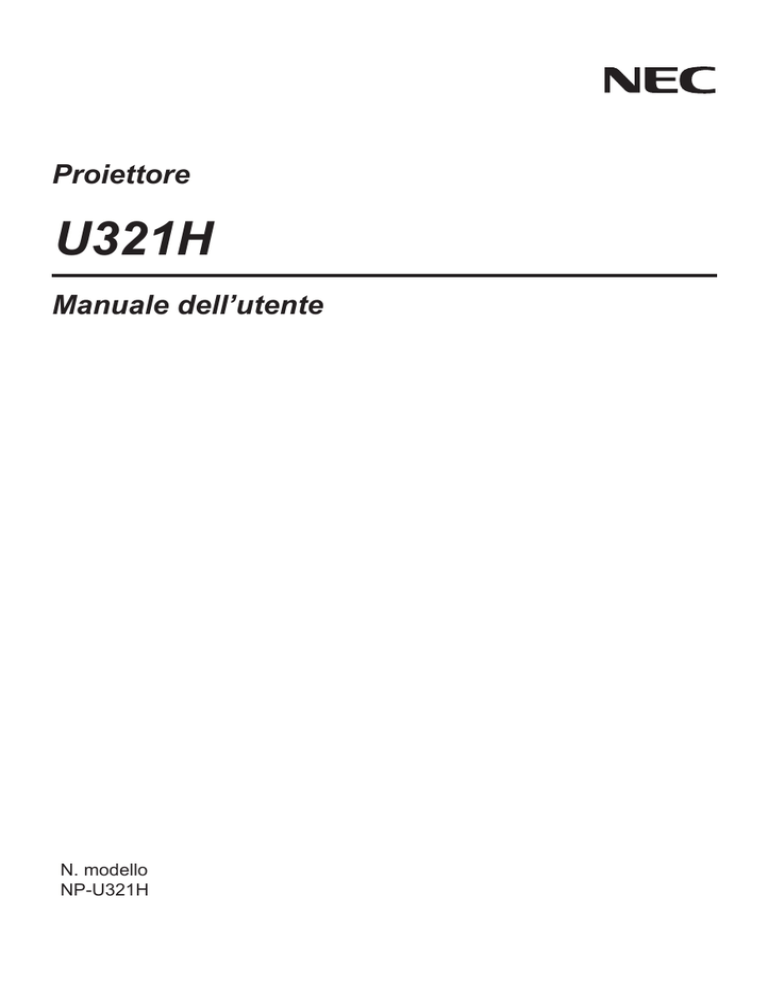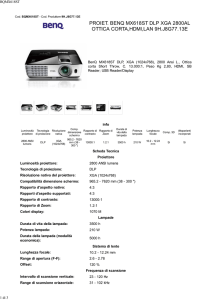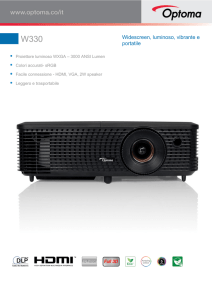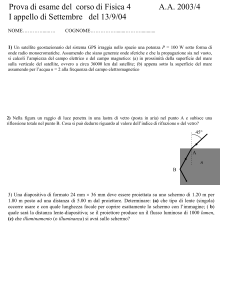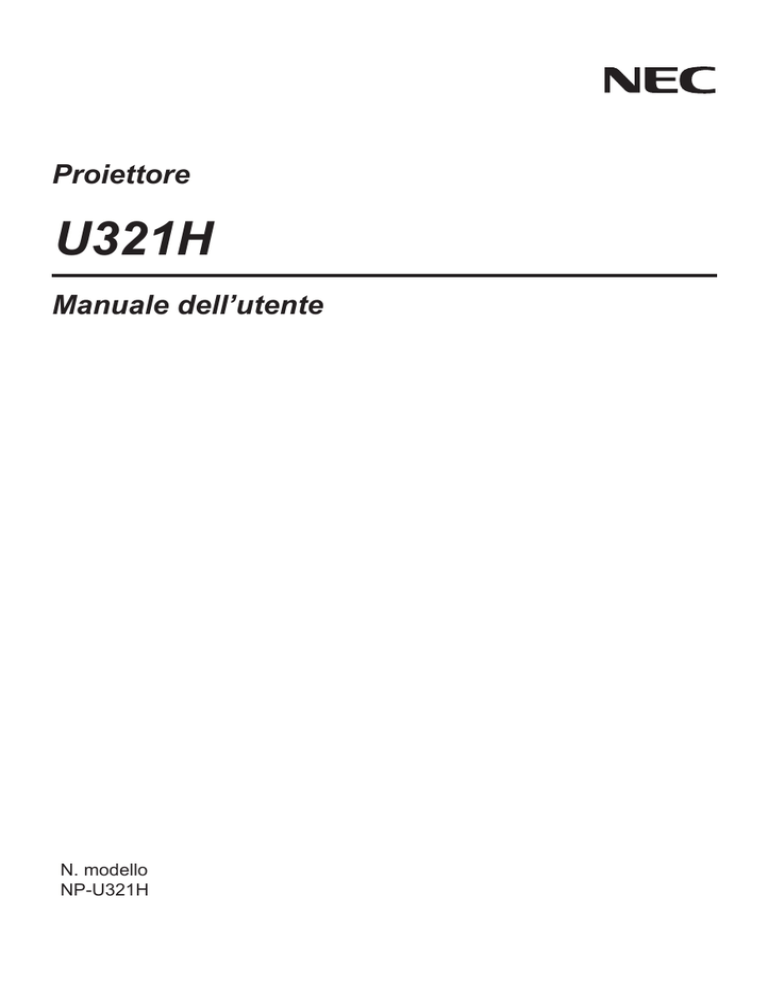
Proiettore
U321H
Manuale dell’utente
N. modello
NP-U321H
Ver. 1 2/15
• DLP, BrilliantColor e DLP Link sono marchi di Texas Instruments.
• IBM è un marchio o un marchio registrato di International Business Machines Corporation.
• Macintosh, Mac OS X, iMac e PowerBook sono marchi di Apple Inc., registrati negli Stati Uniti e in
altri Paesi.
• Microsoft, Windows, Windows 7, Windows Vista, Internet Explorer e NET Framework sono marchi
registrati o marchi di Microsoft Corporation negli Stati Uniti e/o in altri Paesi.
• MicroSaver è un marchio registrato di Kensington Computer Products Group, una divisione di
ACCO Brands.
• Virtual Remote Tool usa la library WinI2C/DDC library, © Nicomsoft Ltd.
• HDMI, il logo HDMI e High-Definition Multimedia Interface sono marchi o marchi registrati di
HDMI Licensing LLC.
• MHL e il logo MHL sono marchi registrati o marchi depositati di servizi di MHL, LLC negli Stati
Uniti e/o in altri Paesi.
• Blu-ray è un marchio di Blu-ray Disc Association.
• Trademark PJLink è un marchio di fabbrica applicato per i diritti dei marchi di fabbrica in Giappone,
Stati Uniti d'America e altri Paesi e zone.
• CRESTRON, CRESTRON CONTROL e ROOMVIEW sono marchi registrati di Crestron Electronics,
Inc. negli Stati Uniti e in altri Paesi.
• Altri nomi di prodotti o aziende menzionati in questo manuale d’uso possono essere marchi o
marchi registrati dei rispettivi proprietari.
NOTE
(1) L
a ristampa parziale o totale dei contenuti di questo manuale d’uso non è consentita senza previa
autorizzazione.
(2) I contenuti del manuale d’uso sono soggetti a modifiche senza preavviso.
(3) È
stata posta grande cura nella preparazione di questo manuale; tuttavia, si dovessero notare
eventuali punti controversi, errori o omissioni, non esitate a contattarci.
(4) N
onostante quanto stabilito nell'articolo (3), NEC declina qualsiasi responsabilità relativa a
richieste di indennizzo per perdita di profitto o altre questioni considerate risultanti dall'uso del
proiettore.
Informazioni importanti
Precauzioni di sicurezza
Precauzioni
Leggere attentamente questo manuale prima di usare il proiettore NEC e tenerlo a portata di mano per
riferimenti futuri.
ATTENZIONE
Per spegnere il dispositivo, assicurarsi di scollegare la spina dalla presa di corrente.
La presa di corrente deve essere installata il più vicino possibile all'attrezzatura, e deve trovarsi in
una posizione facilmente accessibile.
ATTENZIONE
PER EVITARE SCOSSE ELETTRICHE, NON APRIRE LA STRUTTURA.
ALL'INTERNO SONO PRESENTI DEI COMPONENTI AD ALTA TENSIONE.
RIVOLGERSI A PERSONALE QUALIFICATO PER LA MANUTENZIONE.
Questo simbolo avverte l'utente che la tensione non isolata all'interno dell'unità può essere
sufficiente per causare una scossa elettrica. Pertanto, è pericoloso entrare in contatto con le parti
all'interno di questa unità.
Questo simbolo avverte l'utente di importanti informazioni relative al funzionamento ed alla
manutenzione dell'unità.
Queste informazioni devono essere lette attentamente per evitare problemi.
AVVISO: PER EVITARE INCENDI O SCOSSE ELETTRICHE, NON ESPORRE QUESTA UNITÀ A
PIOGGIA O UMIDITÀ. NON USARE L'UNITÀ CON UNA PROLUNGA OPPURE NON INSERIRLA IN
UNA PRESA SE TUTTI I CONNETTORI NON POSSONO ESSERE INSERITI COMPLETAMENTE.
Dichiarazione di conformità DOC (solo per il Canada)
Questo apparecchio digitale di Classe B è conforme alla Normativa canadese ICES-003.
Normativa sulla rumorosità macchina - 3. GPSGV,
Il massimo livello di pressione sonora è inferiore a 70 dB (A) in conformità allo standard EN ISO 7779.
Smaltimento del prodotto usato
La legislazione UE applicata in ogni Stato membro prevede che i prodotti elettrici ed elettronici
che recano il simbolo (a sinistra) devono essere smaltiti separatamente dai normali rifiuti
domestici. Ciò include i proiettori ed i relativi accessori elettrici o lampade. Per lo smaltimento di
tali prodotti, osservare le indicazioni delle autorità locali e/o rivolgersi al proprio rivenditore.
Dopo la raccolta, i prodotti usati sono riutilizzati e riciclati in modo appropriato. Questo sforzo
ci aiuterà a ridurre le quantità di rifiuti, come anche a mantenere ad un livello minimo l'impatto
negativo che elementi, come il mercurio contenuto in una lampada, possono avere per la salute
umana e sull'ambiente. Il simbolo sui prodotti elettrici ed elettronici si riferisce soltanto agli
attuali Stati membri dell'Unione Europea.
AVVISO PER I RESIDENTI IN CALIFORNIA:
L'uso dei cavi forniti in dotazione con questo prodotto espone l'utente al piombo, un prodotto chimico
riconosciuto nello Stato della California come causa di difetti di nascita o altri danni agli organi riproduttivi.
LAVARE LE MANI DOPO L'USO.
Italiano ...
i
Informazioni importanti
Interferenza RF (solo per gli Stati Uniti)
AVVISO
La Federal Communications Commission non consente alcuna modifica o variazione all'unità AD ECCEZIONE
di quelle specificate, in questo manuale, da NEC Display Solutions of America, Inc. La mancata osservanza della
norma governativa potrebbe invalidare il diritto di usare questa attrezzatura. Questa attrezzatura è stata collaudata
e trovata conforme ai limiti di un dispositivo digitale di Classe B, in conformità alla parte 15 delle Normative
FCC. Questi limiti sono designati a fornire una protezione ragionevole da interferenze dannose in un'installazione
residenziale. Questa attrezzatura genera, usa e può irradiare energia di frequenza radio e, se non è installata
ed usata in accordo alle istruzioni, può causare interferenze dannose alle comunicazioni radio. Non c'è tuttavia
garanzia che non si verifichino interferenze in installazioni particolari.
Se questa attrezzatura provoca interferenze dannose alla ricezione radiofonica o televisiva, che possono essere
determinate accendendo o spegnendo l’attrezzatura, si invita l'utente a cercare di correggere l'interferenza
adottando una o più delle seguenti misure:
• Riorientare o ricollocare l’antenna di ricezione.
• Aumentare la separazione tra l’attrezzatura ed il ricevitore.
• Collegare l’attrezzatura ad una presa di corrente su un circuito diverso da quello al quale è collegato il ricevitore.
• Consultare il rivenditore o un tecnico specializzato radio / TV per assistenza.
Solo per il Regno Unito: Nel Regno Unito, un cavo d’alimentazione approvato BS con spina stampata dispone di
un fusibile nero (a cinque ampere) installato per l'uso con questa attrezzatura. Rivolgersi al fornitore se con questa
attrezzatura non è fornito un cavo d’alimentazione.
Importanti misure di sicurezza
Queste istruzioni di sicurezza servono per garantire la lunga durata del proiettore e per evitare incendi e scosse
elettriche. Leggerle attentamente e prestare attenzione a tutti gli avvisi.
Installazione
• Non installare il proiettore nei seguenti luoghi:
- su un carrello, un sostegno o un tavolo instabile.
- in prossimità di acqua, in bagni o locali umidi.
- in luoghi soggetti alla luce diretta del sole, in prossimità di riscaldatori o attrezzature che radiano calore.
- in un ambiente polveroso, pieno di fumo o vapore.
- su un foglio di carta, un panno, tappeto o su altri oggetti che possono essere danneggiati dal calore.
•Se si vuole installare il proiettore sul soffitto:
- Non tentare di installare da soli il proiettore.
- Il proiettore deve essere installato da tecnici qualificati per garantire il funzionamento appropriato e per ridurre
il rischio di lesioni personali.
- Inoltre, il soffitto deve avere una resistenza sufficiente a sostenere il proiettore, e l’installazione deve essere
eseguita in conformità alle normative vigenti in materia di edilizia.
- Rivolgersi al rivenditore per altre informazioni.
AVVISO
• Non collocare alcun oggetto facilmente suscettibile al calore davanti alla
lampada del proiettore. Diversamente il calore emesso dalla sorgente
luminosa potrebbe sciogliere l’oggetto.
Questo dispositivo non è inteso per l’uso come videoterminale o schermo per ambienti di lavoro. Per
evitare scomodi riflessi nel campo di visone sul posto di lavoro, questo dispositivo non deve essere
collocato direttamente nel campo di visione.
Italiano ...
ii
Informazioni importanti
Collocare il proiettore in posizione orizzontale
L'angolo di inclinazione del proiettore non deve superare i 5 gradi, ed il proiettore deve essere installato
esclusivamente su scrivania o soffitto, diversamente la durata della lampada si ridurrà drasticamente.
Precauzioni per evitare incendi e scosse elettriche
• Assicurarsi che vi sia una ventilazione sufficiente, e che le prese d’aria non siano ostruite per evitare l'accumulo di
calore all'interno del proiettore. Lasciare uno spazio di almeno 4 pollici (10 cm) tra il proiettore e la parete.
• Non toccare la bocchetta di sfiato in quanto potrebbe surriscaldarsi quando si accende il proiettore e subito dopo lo
spegnimento del proiettore.
• Evitare che oggetti estranei come graffette e pezzi di carta penetrino all'interno del proiettore. Non tentare di
recuperare gli oggetti penetrati all'interno del proiettore. Non inserire oggetti di metallo, come ad esempio un filo
di ferro o un cacciavite, all'interno del proiettore. Se qualche oggetto dovesse penetrare all'interno del proiettore,
scollegare immediatamente il proiettore e fare rimuovere l'oggetto da un tecnico qualificato.
• Non collocare nulla sopra il proiettore.
• Non toccare la spina d’alimentazione durante i temporali. Diversamente si possono causare scosse elettriche o incendi.
• Il proiettore è stato progettato per funzionare con alimentazione 100-240 V AC, 50/60 Hz. Assicurarsi che
l'alimentazione sia conforme a questi requisiti prima di tentare di usare il proiettore.
• Non fissare l'obiettivo quando il proiettore è acceso. Diversamente si possono subire gravi danni agli occhi.
• Tenere tutti gli elementi (lenti di ingrandimento, eccetera) lontani dal percorso di luce del proiettore. Il percorso
di luce proiettato dalla lampada è esteso, pertanto qualsiasi tipo di oggetto anomalo che può reindirizzare la luce
proveniente dalla lampada può causare un risultati imprevisti, come incendi o lesioni agli occhi.
• Non ostruire con alcun oggetto il percorso di luce tra la sorgente luminosa e la lampada. Diversamente si può
causare l'incendio dell'oggetto.
• Non collocare alcun oggetto facilmente suscettibile al calore davanti alla lampada del proiettore o agli scarichi
dell’aria del proiettore.
Diversamente l’oggetto potrebbe sciogliersi, o si potrebbero subire lesioni alle mani dal calore emesso dalla
sorgente luminosa e dallo scarico dell’aria.
• Non utilizzare uno spray contenente gas infiammabile per eliminare polvere e sporcizia sullo specchio o la lente asferici.
• Maneggiare con cura il cavo d’alimentazione. Un cavo d'alimentazione danneggiato può provocare incendi o
scosse elettriche.
- Non usare cavi d’alimentazione diversi da quelli forniti in dotazione a questa unità.
- Non piegare o tirare eccessivamente il cavo d’alimentazione.
- Non collocare il cavo d’alimentazione sotto il proiettore o altri oggetti pesanti.
- Non coprire il cavo d’alimentazione con altri materiali morbidi, come i tappeti ad esempio.
- Non riscaldare il cavo d'alimentazione.
- Non maneggiare la spina con le mani bagnate.
• Nei casi che seguono, spegnere il proiettore, scollegare il cavo d’alimentazione e contattare il personale qualificato
all’assistenza per eseguire la manutenzione:
Italiano ... iii
Informazioni importanti
- Quando il cavo d’alimentazione o la spina è sfilacciata o danneggiata.
- Se si è versato del liquido sul proiettore o se quest’ultimo è stato esposto a pioggia o acqua.
- Se il proiettore non funziona normalmente nonostante siano state osservate le istruzioni descritte in questo
manuale d’uso.
- Se il proiettore è stato fatto cadere oppure la copertura è danneggiata.
- Se il proiettore manifesta un netto cambiamento nelle prestazioni, indicando la necessità di riparazione.
• Scollegare il cavo d’alimentazione e tutti gli altri cavi prima di trasportare il proiettore.
• Spegnere il proiettore e scollegare il cavo d’alimentazione prima di pulire la copertura o sostituire la lampada.
• Spegnere il proiettore e scollegare il cavo d’alimentazione se il proiettore non sarà usato per un periodo
prolungato.
• Quando si usa un cavo LAN:
Per motivi di sicurezza, non collegarlo al connettore per il cablaggio della periferica che potrebbe avere una
tensione eccessiva.
Precauzioni relative al telecomando
• Maneggiare il telecomando con cura.
• Se il telecomando si bagna, asciugarlo immediatamente.
• Evitare eccessi di calore ed umidità.
• Non cortocircuitare, riscaldare o smontare le batterie.
• Non gettare le batterie nel fuoco.
• Rimuovere le batterie se il telecomando non è usato per un periodo prolungato.
• Assicurarsi che la polarità (+/–) delle batterie sia allineata correttamente.
• Non usare insieme batterie nuove e vecchie, oppure batterie di tipo diverso.
• Smaltire le batterie usate in base alle normative locali.
Sostituzione della lampada
• Usare la lampada specificata per ragioni di sicurezza e di prestazioni.
• Attenersi a tutte le istruzioni fornite a pagina 56-57 per sostituire la lampada.
• Assicurarsi di sostituire la lampada quando appare il messaggio [FINE DELLA DURATA DELLA
LAMPADA RAGGIUNTA. LAMPADA SPENTA!]. Se si continua ad usare la lampada dopo che ha
raggiunto la fine della sua durata utile, la lampadina potrebbe scoppiare, ed i pezzi di vetro potrebbero
spargersi nel portalampada. Non toccare questi pezzi di vetro perché possono provocare lesioni.
In tal caso, rivolgersi al proprio rivenditore per la sostituzione della lampada.
Caratteristiche della lampada
La sorgente di luce del proiettore è costituita da una lampada a scarica per scopi speciali.
In base alle sue caratteristiche, la luminosità della lampada diminuisce gradualmente con il tempo. Inoltre,
l'accensione e lo spegnimento ripetuti della lampada aumentano la possibilità di una ridotta luminosità.
ATTENZIONE:
• NON TOCCARE LA LAMPADA immediatamente dopo l'uso. Sarà estremamente calda. Spegnere il
proiettore e poi scollegare il cavo d’alimentazione. Lasciare raffreddare la lampada per almeno un'ora
prima di maneggiarla.
• Quando si rimuove la lampada da un proiettore montato sul soffitto, assicurarsi non ci sia nessuno sotto il
proiettore. Le schegge di vetro potrebbero cadere se la lampada è bruciata.
Note per i residenti negli Stati Uniti
La lampada di questo prodotto contiene mercurio. Smaltirla secondo quanto previsto dalle leggi locali,
regionali o nazionali.
Italiano ... iv
Informazioni importanti
Precauzioni per la salute degli utenti per la visione di immagini 3D
• Prima della visione, accertarsi di leggere le precauzioni sanitarie che si trovano nel manuale d’uso fornito in
dotazione agli occhiali con otturatori LCD o ai contenuti compatibili 3D come DVD, videogiochi, file video del
computer e simili.
Per evitare malori, osservare quanto segue:
- Non usare gli occhiali con otturatori LCD per la visione di materiale diverso dalle immagini 3D.
- Lasciare una distanza pari o superiore a 2 m/7 piedi tra lo schermo e l'utente. La visione di immagini 3D da una
distanza troppo ravvicinata può affaticare gli occhi.
- Evitare di guardare immagini 3D per periodi prolungati. Prendersi una pausa di 15 minuti o più dopo ogni ora
di visione.
- Se l’utente o un membro della famiglia ha precedenti di convulsioni provocate da fotosensibilità, consultare un
medico prima di guardare le immagini 3D.
- Interrompere la visione se durante la visione di immagini 3D, se si avvertono sintomi come nausea, vertigini,
sensazione di disgusto, mal di testa, affaticamento della vista, visione offuscata, convulsioni e intorpidimento.
Se i sintomi persistono, consultare un medico.
Modalità altitudine elevata
• Impostare [MODO VENTILATORE] su [ALTITUDINE ELEVATA] quando si usa il proiettore ad altitudini pari o
superiori a circa 2500 piedi/760 metri.
• Se si usa il proiettore ad altitudini pari o superiori a circa 2500 piedi/760 metri senza impostare su
[ALTITUDINE ELEVATA], il proiettore potrebbe surriscaldarsi e quindi spegnersi automaticamente. In tal caso,
attendere qualche minuto e accendere il proiettore.
• Se si usa il proiettore ad altitudini inferiori a circa 2500 piedi/760 metri e se si imposta su
[ALTITUDINE ELEVATA], la lampada potrebbe raffreddarsi eccessivamente, causando lo sfarfallio delle
immagini. Impostare [MODO VENTILATORE] su [AUTO].
• L'uso proiettore ad altitudini pari o superiori a circa 2500 piedi/760 metri potrebbe ridurre la durata utile di
componenti ottici, come la lampada.
Informazioni sul Copyright delle immagini originali proiettate:
L'uso del proiettore per scopi commerciali o per attirare l'attenzione del pubblico in un luogo come un bar o un hotel,
e l'uso delle funzioni di compressione o espansione dell'immagine con le seguenti funzioni, potrebbero comportare
la violazione dei diritti d'autore che sono protetti dalle leggi sul copyright. [RAPPORTO PROPORZIONI],
[CORREZIONE V.], Ingrandimento e simili.
[NOTA] Funzione di risparmio energetico
Il proiettore dispone di funzioni di risparmio energetico.
Per ridurre il consumo, le funzioni di risparmio energetico (1 e 2) sono preimpostate come segue. Per controllare il
proiettore tramite connessione LAN o cavo seriale, usare il menu OSD per modificare le impostazioni di 1 e 2.
1. MODO DI ATTESA (Impostazione predefinita: NORMALE)
Per controllare il proiettore da un dispositivo esterno, selezionare [ATTESA DI RETE] per [MODO DI ATTESA].
Quando si seleziona [NORMALE] per [MODO DI ATTESA], i seguenti connettori e le funzioni non sono operativi:
- Connettore PC CONTROL, connettore MONITOR OUT, connettore AUDIO OUT, funzioni LAN, funzioni Avviso
e-mail
2. SPEGNIMENTO AUTOM. (MIN) (Impostazione predefinita: 60 minuti)
Per controllare il proiettore da un dispositivo esterno, selezionare [0] per [SPEGNIMENTO AUTOM. (MIN)].
- Quando si seleziona [60] per [SPEGNIMENTO AUTOM. (MIN)], è possibile abilitare lo spegnimento automatico
del proiettore dopo 60 minuti, se non è ricevuto alcun segnale dagli ingressi, oppure se non è eseguita alcuna
operazione.
Italiano ...
v
Indice
Indice........................................................1
Avvertenze per l’uso.............................2
Precauzioni.............................................. 2
Introduzione...........................................4
Caratteristiche del prodotto.................. 4
Contenuto della confezione................... 5
Descrizione del prodotto....................... 6
Proiettore.......................................................6
Porte di collegamento.................................7
Pannello di controllo...................................8
Installare la copertura cavi.........................9
Telecomando..............................................10
Installazione della batteria.......................13
Visualizzazione di immagini 3D.............18
Installazione..........................................19
Collegamento del proiettore............... 19
Collegamento al computer/notebook....19
Collegamento ad origini video................20
Accensione e spegnimento del
proiettore................................................ 21
Accensione del proiettore.........................21
Spegnimento del Proiettore......................22
Indicatore di avviso...................................23
Regolazione dell’immagine
proiettata................................................ 24
Regolazione dell’altezza
dell’immagine del proiettore...................24
Regolazione della messa a
fuoco del proiettore...................................25
Regolazione delle dimensioni
dell'immagine proiettata (diagonale)......26
Comandi utente....................................27
OSD......................................................... 27
Funzionamento .........................................27
Struttura del menu ...................................28
IMMAGINE | GENERALE......................31
IMMAGINE | AVANZATO....................33
SCHERMO | GENERALE.......................35
SCHERMO |IMPOSTAZIONI 3D..........36
IMPOSTAZIONE | GENERALE.............37
IMPOSTAZIONE | SEGNALE................39
IMPOSTAZIONE | AVANZATO...........40
IMPOSTAZIONE | AVANZATO |
SICUREZZA...............................................41
IMPOSTAZIONE | AVANZATO |
RETE............................................................43
OPZIONI | GENERALE..........................46
OPZIONI | IMPOSTAZIONI
LAMPADA/FILTRO................................47
OPZIONI | INFORMAZIONI.................48
OPZIONI | AVANZATO.........................49
Appendici..............................................50
Risoluzione dei problemi..................... 50
Installazione e pulizia del filtro
dell’aria................................................... 55
Sostituzione della lampada ................ 56
Procedura di pulizia del vetro del
coperchio................................................ 58
Specifiche............................................... 59
Modalità compatibili............................ 62
VGA analogico...........................................62
HDMI digitale............................................64
Installazione su soffitto........................ 67
Installazione del supporto a
parete...................................................... 68
Dimensioni corpo proiettore............... 69
Assegnazione dei pin del
connettore ingresso D-Sub
COMPUTER.......................................... 70
Codici PC Control e
collegamento dei cavi........................... 71
Elenco di controllo per la
risoluzione dei problemi...................... 72
REGISTRARE IL PROIETTORE! ....... 74
1
... Italiano
Avvertenze per l’uso
Precauzioni
Per massimizzare la durata dell'unità, attenersi a tutte le
avvertenze, precauzioni ed istruzioni per la manutenzione
raccomandate in questa guida.
■ Avviso-
■ Avviso-
■ Avviso■ Avviso■ Avviso-
Questo proiettore rileva automaticamente la
durata della lampada. Assicurarsi di cambiare la
lampada quando il prodotto mostra i messaggi
d'avviso.
Ripristinare la funzione
"AZZERA ORE LAMPADA" dal menu OSD
"OPZIONI |IMPOSTAZIONI LAMPADA" dopo
avere sostituito il modulo della lampada (fare
riferimento a pagina 47).
Quando si spegne il proiettore, assicurarsi che il
ciclo di raffreddamento sia completato prima di
scollegare l'alimentazione.
Accendere prima il proiettore e poi le origini del
segnale.
Quando la lampada raggiunge la fine della sua
durata utile, si brucerà producendo il rumore di
forte scoppio. In questo caso, il proiettore non
si riaccenderà finché non è stata sostituita la
lampada. Per sostituire la lampada attenersi alla
procedura descritta nella sezione "Sostituzione
della lampada".
Informazioni RoHS relative al mercato Turco
EEE Yönetmeliğine Uygundur.
Gli schermi di tipo ad alto guadagno non sono adatti per l'uso
con questo proiettore. Minore è il guadagno dello schermo
(ovvero, guadagno dello schermo 1), migliore sarà l'aspetto
dell'immagine proiettata.
Italiano ...
2
Avvertenze per l’uso
Sì:
■ S
pegnere il prodotto prima della pulizia.
■ Usare un panno morbido inumidito con un detergente neutro
per pulire le coperture.
■ Scollegare la spina dalla presa di corrente AC se si prevede di
non usare il prodotto per periodi prolungati.
■ Se l'obiettivo è sporco, usare un panno adeguato per la pulizia
disponibile in commercio.
No:
■ U
sare detergenti abrasivi, cere o solventi per pulire l’unità.
■ Usare l'unità nelle seguenti condizioni:
- In caso di calore, freddo o umidità eccessivi.
- In aree suscettibili a polvere e sporcizia eccessive.
- Alla luce diretta del sole.
- All’esterno
- Spostare il proiettore tenendo la copertura cavi.
- Agganciare dal proiettore ad un'installazione a soffitto o a
parete.
- Applicare una pressione eccessiva sull'obiettivo.
- Lasciare impronte sulla superficie dell'obiettivo.
■ I nstallare e conservare nelle seguenti condizioni:
- In forti campi magnetici.
- In ambiente con gas corrosivo.
3
... Italiano
Introduzione
Caratteristiche del prodotto
■ Alta risoluzione
Supporto Full HD (1920 x 1080).
■ 0,5 W in standby con tecnologia di risparmio energetico
Selezionando [NORMALE] per [MODO DI ATTESA] nel
menu, è possibile impostare il proiettore sulla modalità di
risparmio energetico che consuma soli 0,5 W (valore tipico).
■ Due porte di ingresso HDMI forniscono il segnale digitale
Le due porte di ingresso HDMI forniscono segnali digitali
compatibili HDCP. Ingresso HDMI
■ Spegnimento diretto
È possibile riporre il proiettore subito dopo lo spegnimento.
Non è necessario un periodo di raffreddamento dopo lo
spegnimento del proiettore con il telecomando o il pannello di
controllo.
Il proiettore dispone di una funzione denominata
"SPEGNIMENTO DIRETTO". Questa funzione consente lo
spegnimento del proiettore (anche durante la proiezione
di un'immagine) usando l'interruttore d’alimentazione
principale o scollegando l'alimentazione AC. Per spegnere
l'alimentazione AC all'accensione del proiettore, usare una
multipresa dotata di interruttore e salvavita.
■ Altoparlante 8 W per una soluzione audio integrata
Potenti altoparlanti stereo 8 watt garantiscono il volume
necessario per grandi ambienti.
■ Supporto di funzioni 3D
Il proiettore è in grado di supportare i seguenti formati
mediante DLP® Link.
- HDMI 3D
- HQFS 3D
■ Connettore RJ-45 integrato per capacità di rete cablata
L'utente può controllare il proiettore dal computer tramite
LAN cablata.
■ Prevenzione dell'uso non autorizzato del proiettore
Italiano ...
4
Potenziamento delle impostazioni di sicurezza per protezione
tramite parola chiave, blocco del pannello di controllo,
alloggio di sicurezza e apertura per cavetto di sicurezza per
prevenire l’accesso e le modifiche delle impostazioni non
autorizzate e per prevenire i furti.
Introduzione
Contenuto della confezione
Questo proiettore è fornito con tutti i seguenti elementi
in dotazione. Assicurarsi che l'unità sia completa di tutti
gli accessori. Mettersi immediatamente in contatto con il
rivenditore se manca qualsiasi cosa.
Proiettore
Copertura cavi
Telecomando
(P/N: 79TCP141) (P/N: 7N901052)
Stati Uniti (P/N: 79TC3011)
UE (P/N: 79TC3021)
Cavo computer (VGA)
(P/N: 7N520087)
Cavo d'alimentazione x1
A causa delle
differenze nelle
applicazioni di ciascun
Paese, alcune zone
potrebbero avere
accessori diversi.
Piastra di fissaggio
(P/N: 79TCP151)
Etichetta di sicurezza
Documentazione:
CD-ROM per proiettore NEC
(P/N: 7N952121)
Guida introduttiva
(P/N: 7N8N5461)
Per il Nord America:
Batterie
(AAA x 2)
Informazioni importanti (per
il Nord America: 7N8N5471)
(per altri Paesi al di fuori del
Nord America: 7N8N5471 e
7N8N5481)
Garanzia limitata
Per l'Europa:
Condizioni di garanzia
Per gli utenti in Europa: le condizioni di garanzia attualmente in
vigore sono disponibili presso il sito www.nec-display-solutions.com
5
... Italiano
Introduzione
Descrizione del prodotto
Proiettore
5
2
1
4
3
9
8
7
10
1.
2.
3.
4.
5.
Italiano ...
6
Pannello di controllo
Leva di messa a fuoco
Bocchetta di aspirazione
Sensore del telecomando
Bocchetta di sfiato
6
6. Altoparlante
7. Terminale AC IN
8. Connettori ingresso/uscita
9. Vetro del coperchio
10. Piedino di inclinazione
Introduzione
Porte di collegamento
1
2
3
4
5
6
7
15
8
9
10
11
14
13
12
1. Porta SERVICE (solo per scopi di servizio)
2.Connettore MONITOR OUT (solo segnale di
sincronizzazione separata)
3. Connettore PC CONTROL
4. Connettore COMPUTER IN
5. Connettore VIDEO IN
6. Connettore HDMI 2 IN
7. Connettore HDMI 1/MHL IN
8. Connettore AUDIO IN R
9. Connettore AUDIO IN L
10. Jack AUDIO IN (mini jack da 3,5 mm)
11. Jack AUDIO OUT (mini jack da 3,5 mm)
12. Terminale AC IN
13. Dispositivo di sicurezza KensingtonTM Lock
14. Connettore USB TIPO A
15. Connettore LAN (RJ-45)
7
... Italiano
Introduzione
Pannello di controllo
1
2
3
4
5
6
8
7
Italiano ...
8
1
2
LED POWER
ENTER
3
LED STATUS
4
LED LAMP
5
MENU
6
SOURCE
Premere "SOURCE" per selezionare un
segnale d’ingresso.
Quattro tasti
direzionali e di
selezione
POWER
Usare , , o per selezionare le
voci o regolare le selezioni.
7

8

Indica lo stato del proiettore.
Conferma la selezione di voci nel
menu secondario.
Indica lo stato della temperatura del
proiettore.
Indica lo stato della lampada del proiettore.
Premere "MENU" er visualizzare il
menu OSD o per tornare al livello superiore del menu per le operazioni nel
menu OSD principale
Accende/spegne il proiettore. Fare
riferimento alla sezione "Accensione e
spegnimento del proiettore" a pagina
22-23.
Introduzione
Installare la copertura cavi
ATTENZIONE:
• Assicurarsi di
serrare le viti dopo
avere installato
la copertura cavi.
Diversamente la
copertura cavi
potrebbe staccarsi e
cadere, provocando
lesioni alle persone
o danni alla
copertura stessa.
• Non inserire dei
cavi raggruppati
nella copertura
cavi. Diversamente
il cavo
d’alimentazione
potrebbe subire
danni provocando
un incendio.
Copertura cavi
1
2
Procedura di collegamento della copertura cavi:
1. Installare la copertura cavi sul proiettore.
2. Serrare le due viti su entrambi i lati della copertura cavi.
9
... Italiano
Introduzione
Telecomando
1
2
3
4
5
6
7
8
16
9
10
24
25
26
27
11
28
12
13
29
17
18
19
20
21
22
23
30
14
31
15
Italiano ... 10
1
ACCENSIONE
2
SPEGNERE
Accende il proiettore. Fare
riferimento alla sezione
"Accensione e spegnimento del
proiettore" a pagina 22-23.
Spegne il proiettore. Fare
riferimento alla sezione
"Accensione e spegnimento del
proiettore" a pagina 22-23.
Introduzione
3
4
5
6
7
8
9
10
11
12
13
14
15
16
17
COMPUTER 1
Premere "1" per scegliere il
connettore COMPUTER IN.
COMPUTER 2
Nessuna funzione.
HDMI 1
Premere "4" per scegliere il
connettore HDMI 1/MHL IN.
VIDEO
Premere "VIDEO" per scegliere il
connettore VIDEO IN.
USB-A
Nessuna funzione.
ID SET
Nessuna funzione.
AV-MUTE
Disattiva temporaneamente/
riattiva l’audio ed il video.
MENU
Premere "MENU" er
visualizzare il menu OSD o per
tornare al livello superiore del
menu per le operazioni nel menu
OSD principale
D-ZOOM
Ingrandisce/riduce l'immagine
proiettata.
Correzione
Regola l'immagine per
compensare la distorsione causata
KEYSTONE
dall'inclinazione del proiettore
(verticale ± 5 gradi).
ECO
Abbassa la potenza della lampada
del proiettore che diminuirà il
consumo energetico ed
aumenterà la durata della
lampada. (fare riferimento a pagina 47)
HELP
Questa funzione assicura una
facile configurazione e
funzionamento.
FOCUS/ ZOOM Nessuna funzione.
SOURCE
Premere "SOURCE" per selezionare la sorgente di ingresso desiderata.
AUTO ADJ.
Sincronizza automaticamente il
proiettore sull’origine di ingresso.
11 ... Italiano
Introduzione
Quando
viene visualizzata
l'immagine ridotta, il
tasto , , o
non è disponibile per
spostare l'immagine.
Italiano ... 12
18
HDMI 2
19
20
21
22
23
DISPLAY PORT
USB-B
Tasti numerici
LAN
CLEAR
24
FREEZE
25
26
EXIT
ENTER
27
Quattro tasti
direzionali e di
selezione
28
29
PAGE
Modalità
IMMAGINE
30
VOL. +/-
31
ASPECT
Premere "5" per scegliere il
connettore HDMI 2 IN.
Nessuna funzione.
Nessuna funzione.
Nessuna funzione.
Nessuna funzione.
Cancella la password mentre si
inserisce la password.
Blocca l'immagine su schermo.
Premere di nuovo per sbloccare
l'immagine su schermo.
Uscita dalle impostazioni.
Conferma la selezione di voci nel
menu secondario.
Usare , , o per selezionare
le voci o regolare le selezioni.
Quando si ingrandisce l'immagine
utilizzando il tasto D-ZOOM+,
il tasto , , o sposta
l'immagine.
Nessuna funzione.
Selezionare la modalità
Immagine tra PRESENTAZIONE,
ALTA LUMIN., VIDEO, FILM,
sRGB, LAVAGNA, DICOM SIM.,
UTENTE1 e UTENTE2.
Aumenta/diminuisce il volume
dell'altoparlante.
Usare questa funzione per
scegliere le proporzioni volute.
(fare riferimento a pagina 35)
Introduzione
Installazione della batteria
1. Premere in modo deciso e far scorrere il coperchio per
estrarlo.
Il segnale ad
infrarossi ha una
portata fino ad una
distanza di circa 22
piedi/7 m ed entro
un angolo di 60 gradi
dal sensore remoto sul
corpo del proiettore.
Il proiettore non
risponderà se fra il
telecomando ed il
sensore ci sono degli
ostacoli, oppure se il
sensore è illuminato da
una luce forte. Anche
le batterie scariche
possono impedire
al telecomando di
controllare il proiettore
in modo appropriato.
2. Installare batterie (AAA)
3. Far scorrere di nuovo il
nuove. Assicurarsi che la
coperchio finché scatta in
polarità (+/–) delle batterie
posizione. Non mescolare
sia allineata correttamente.
batterie di tipo diverso oppure
batterie nuove e vecchie.
Precauzioni per il telecomando
• Maneggiare il telecomando con cura.
• Se il telecomando si dovesse bagnare, asciugarlo immediatamente.
• Evitare calore ed umidità eccessiva.
• Non installare le batterie al contrario.
• Sostituire solamente con batterie dello stesso tipo, oppure di tipo
equivalente raccomandato dal produttore.
• Smaltire le batterie usate attenendosi alle normative locali.
13 ... Italiano
Introduzione
Controllo del proiettore da una LAN
(PC Control Utility Pro 4 per Windows/PC Control
Utility Pro 5 per Mac OS)
[Su Windows]
Usando l’utilità "PC Control Utility Pro 4" scaricabile dal sito
(http://www.nec-display.com/dl/en/index.html), il proiettore
può essere controllato da un computer su una LAN.
Funzioni di controllo
Accensione/spegnimento, selezione del segnale, fermo
immagine, esclusione video, esclusione audio, regolazione,
notifica messaggio di errore, pianificazione evento.
Quando il
proiettore è in
standby, la funzione
Avviso errore di PC
Control Utility Pro 4
non è disponibile.
Per rendere
disponibile questa
funzione anche in
standby, usare la
funzione Avviso
e-mail del proiettore.
Schermata di PC Control Utility Pro 4
Questa sezione fornisce informazioni generali sulla preparazione
all'uso di PC Control Utility Pro 4. Per informazioni sull'uso di PC
Control Utility Pro 4, consultare la Guida di PC Control Utility Pro 4
(fare riferimento a pagina 16)
• Fase 1: Installare PC Control Utility Pro 4 sul computer.
(fare riferimento a pagina 15)
• Fase 2: Collegare il proiettore ad una LAN.
(fare riferimento a pagina 16)
• Fase 3: Avviare PC Control Utility Pro 4
(fare riferimento a pagina 16)
SUGGERIMENTO:
• È possibile usare PC Control Utility Pro 4 con una connessione seriale.
• Per informazioni aggiornate su PC Control Utility Pro 4, visitare il sito:
http://www.nec-display.com/dl/en/index.html
Italiano ... 14
Introduzione
Fase 1: Installare PC Control Utility Pro 4 sul computer
• Sistemi operativi supportati - PC Control Utility Pro 4 è eseguito sui
seguenti sistemi operativi.
Windows 8 *1, Windows 8 Pro *1, Windows 8 Enterprise *1,
Windows 7 Home Basic, Windows 7 Home Premium, Windows 7
Professional, Windows 7 Enterprise, Windows 7 Ultimate
Windows Vista Home Basic, Windows Vista Home Premium, Windows
Vista Business, Windows Vista Enterprise, Windows Vista Ultimate
Windows XP Home Edition *1, Windows XP Professional *1
*1: Per eseguire PC Control Utility Pro 4, è necessario "Microsoft .NET
Framework Versione 2.0". La versione di Microsoft .NET Framework
è disponibile nella pagina web di Microsoft. Installare Microsoft .NET
Framework Versione 2.0, 3.0 o 3.5 sul computer.
Per installare
o rimuovere il
programma, l'account 1 Connettere il computer a Internet e scaricare il file PCCUP4.exe aggiornato
utente Windows deve
dal sito (http://www.nec-display.com/dl/en/index.html).
disporre di privilegi
di [Amministratore]
(Windows 8, Windows 2 Fare doppio clic sull'icona PCCUP4.exe.
7 e Windows Vista)
Il programma di installazione si avvia ed è visualizzata la
Chiudere tutti
i programmi in
esecuzione prima
dell'installazione. Se
un altro programma
è in esecuzione,
l'installazione potrebbe
non essere completata.
schermata dell’installazione guidata.
3 Fare clic su "Next" (Avanti).
È visualizzata la schermata "END USER LICENSE AGREEMENT"
(CONTRATTO DI LICENZA CON L'UTENTE FINALE).
15 ... Italiano
Introduzione
Leggere attentamente "END USER LICENSE AGREEMENT"
(CONTRATTO DI LICENZA CON L'UTENTE FINALE).
4 Se si accetta, fare clic su "I accept the terms in the license agreement"
(Accetto i termini del Contratto di Licenza), quindi fare clic su "Next"
(Avanti).
Per usare la funzione
di pianificazione di PC
Seguire le istruzioni delle schermate dell’installazione guidata per
Control Utility Pro 4, è
completare la procedura.
necessario che il computer
SUGGERIMENTO: Rimozione di PC Control Utility Pro 4
sia in funzione e non in
modalità di standby/
• Per rimuovere PC Control Utility Pro 4, attenersi alla stessa procedura
sospensione. Selezionare
indicata in "Rimozione di Virtual Remote Tool". Leggere "Virtual Remote
"Opzioni risparmio
Tool" come "PC Control Utility Pro 4"
energia" nel "Pannello di
controllo" di Windows e Fase 2: Collegare il proiettore ad una LAN
disabilitare la modalità
Collegare il proiettore alla LAN seguendo le istruzioni del
di standby/sospensione
paragrafo "Collegamento del proiettore" a pagina 21 e "Come usare
prima di avviare l'utilità
il browser web per controllare il proiettore" a pagina 46-47.
di pianificazione.
[Esempio] Per Windows 7:
Selezionare "Pannello di
controllo" -> "Sistema e
sicurezza" -> "Opzioni
risparmio energia" ->
"Modifica impostazioni
di sospensione
del computer" ->
"Sospensione computer"
-> "Mai".
Fase 3: Avviare PC Control Utility Pro 4
Fare clic su "Start" -> "Tutti i programmi" o "Programmi" -> "NEC
Projector User Supportware" -> "PC Control Utility Pro 4" -> "PC
Control Utility Pro 4".
SUGGERIMENTO: Visualizzazione della Guida di PC Control Utility Pro 4
• Visualizzare il file della guida di PC Control Utility Pro 4 mentre è in
esecuzione.
Fare clic su "Guida (H)" -> "Guida (H)" della finestra di PC Control Utility
Quando nel menu si
Pro 4 nell'ordine.
seleziona "NORMALE"
È visualizzato il menu a comparsa.
per "MODO DI ATTESA", • Visualizzare il file della guida usando il menu Start.
il proiettore non può
Fare clic su "Start" -> "Tutti i programmi" o "Programmi" -> "NEC Projector
essere controllato tramite
User Supportware" -> "PC Control Utility Pro 4" -> "Guida di PC Control
collegamento con cavo
Utility Pro 4".
seriale o rete (LAN
È visualizzata la schermata della Guida.
cablata).
Il proiettore non
supporta la funzione di
ricerca automatica della
LAN di PC Control Utility
Pro 4. Per connettere
il proiettore, registrare
manualmente un
indirizzo IP.
PC Control Utility Pro 5 per Mac OS
Fase 1: Installare PC Control Utility Pro 5 sul computer
1 Connettere il computer a Internet e visitare il sito (http://www.nec-display.
com/dl/en/index.html).
2 Scaricare PC Control Utility Pro 5 aggiornato dal nostro sito.
3 In Finder, fare Control-clic ("CTRL"+ clic) o fare clic con il tasto destro su
PC Control Utility Pro 5.mpkg.
4 Selezionare "Open" (Apri) sulla parte superiore del menu contestuale che è
visualizzato.
Italiano ... 16
Introduzione
5 Fare clic su "Open" (Apri) nella finestra di dialogo. Se richiesto, inserire un
nome amministratore e una password.
Il programma di installazione è avviato.
6 Fare clic su "Next" (Avanti).
È visualizzata la schermata "END USER LICENSE AGREEMENT"
(CONTRATTO DI LICENZA CON L'UTENTE FINALE).
7 Leggere "END USER LICENSE AGREEMENT" (CONTRATTO DI
LICENZA CON L'UTENTE FINALE) e fare clic su "Next" (Avanti).
È visualizzata la finestra di conferma.
8 Fare clic su "I accept the terms in the license agreement" (Accetto i termini
del Contratto di Licenza).
Seguire le istruzioni delle schermate dell’installazione guidata per completare
la procedura.
Fase 2: Collegare il proiettore ad una LAN
Collegare il proiettore alla LAN seguendo le istruzioni del paragrafo
"Collegamento del proiettore" (fare riferimento a pagina 19)
Per usare
la funzione di
pianificazione di
PC Control Utility
Pro 5, è necessario
che il computer
sia in funzione e
non in modalità
di sospensione.
Selezionare
"Risparmio Energia"
da "Preferenze di
Sistema" di Mac e
disabilitare la modalità
di sospensione prima
di avviare l'utilità di
pianificazione.
Quando nel
menu si seleziona
[NORMALE] per
[MODO DI ATTESA],
il proiettore non può
essere acceso tramite la
rete.
Fase 3: Avviare PC Control Utility Pro 5
1. Aprire la cartella Applicazioni di Mac OS.
2. Fare clic sulla cartella "PC Control Utility Pro 5".
3. Fare clic sull'icona "PC Control Utility Pro 5".
PC Control Utility Pro 5 si avvia.
SUGGERIMENTO: Visualizzazione della Guida di PC Control Utility Pro 5
• Visualizzare il file della guida di PC Control Utility Pro 5 mentre è in
esecuzione.
• Dalla barra del menu, fare clic su "Guida" → "Guida" nell'ordine.
È visualizzata la schermata della Guida
• Visualizzazione della Guida usando il Dock
1. Aprire la cartella "Applicazioni" di Mac OS.
2. Fare clic sulla cartella "PC Control Utility Pro 5".
3. Fare clic sull'icona "Guida di PC Control Utility Pro 5".
È visualizzata la schermata della Guida.
SUGGERIMENTO: Rimozione di un programma
1. Spostare la cartella "PC Control Utility Pro 5" sull'icona del Cestino.
2. Spostare il file di configurazione di PC Control Utility Pro 5 sull'icona del
Cestino.
• Il file di configurazione di PC Control Utility Pro 5 si trova in
"/Users/<nome utente>/Application Data/NEC Projector User
Supportware/PC Control Utility Pro 5".
17 ... Italiano
Introduzione
Visualizzazione di immagini 3D
Il proiettore fornisce immagini 3D agli utenti che indossano occhiali
con otturatori LCD disponibili in commercio.
ATTENZIONE
Precauzioni per la salute
Prima della visione, accertarsi di leggere le precauzioni sanitarie che si trovano
nel manuale d’uso fornito in dotazione agli occhiali con otturatori LCD o ai
contenuti compatibili 3D come DVD, videogiochi, file video del computer e
simili.
Per evitare malori, osservare quanto segue:
- Non usare gli occhiali con otturatori LCD per la visione di materiali diversi
da immagini 3D.
- Lasciare una distanza pari o superiore a 2 m/7 piedi tra lo schermo e l'utente.
La visione di immagini 3D da una distanza troppo ravvicinata può affaticare
gli occhi.
Evitare di guardare immagini 3D per periodi prolungati. Prendersi una pausa
di 15 minuti o più dopo ogni ora di visione.
- Se l’utente o un membro della famiglia ha precedenti di convulsioni
provocate da fotosensibilità, consultare un medico prima di guardare le
immagini 3D.
- Interrompere la visione se durante la visione di immagini 3D, se si
avvertono sintomi quali nausea, vertigini, sensazione di disgusto, mal di testa,
affaticamento della vista, visione offuscata, convulsioni e intorpidimento. Se i
sintomi persistono, consultare un medico.
- Guardare immagini 3D stando di fronte allo schermo. La visione da una
posizione obliqua può causare stanchezza o affaticamento della vista.
Italiano ... 18
Occhiali con otturatori LCD
• Usare occhiali 3D disponibili in commercio che soddisfino i seguenti
requisiti:
- Compatibile DLP® Link
- Supporto di una frequenza di aggiornamento verticale fino a 144 Hz.
Fasi per la visione di immagini 3D sul proiettore
1. Collegare il proiettore all'attrezzatura video.
2. Accendere il proiettore e visualizzare il menu OSD.
3. Selezionare [IMPOSTAZIONI 3D] dalla scheda [SCHERMO], quindi
selezionare [ACCESO] per [3D].
- Impostare [INV. 3D] e [STRUTTURA 3D], come necessario. (fare
riferimento a pagina 36)
4. Riprodurre i contenuti compatibili 3D ed usare il proiettore per
visualizzare l'immagine.
5. Indossare gli occhiali con otturatori LCD per la visione di immagini
3D.
Per altre informazioni, fare inoltre riferimento al manuale d’uso fornito
in dotazione con gli occhiali con otturatori LCD.
Installazione
Collegamento del proiettore
Collegamento al computer/notebook
Alla presa a muro
3
4
2
1
E62405SP
R
5
Display
esterno
6
8
Uscita audio
Assicurarsi
che la spina sia
completamente
inserita nel terminale
AC IN del proiettore e
nella presa di corrente.
Il connettore
MONITOR OUT
supporta solo
il segnale di
sincronizzazione
separata.
7
Switch router/rete
1................................................................................................................Cavo RS232
2............................................................Cavo per computer (VGA) (in dotazione)
3...............................................................................................................Cavo HDMI
4................................................................................................................ Cavo audio
5.................................................................... Cavo d’alimentazione (in dotazione)
6................................................................................................ Cavo di uscita audio
7.................................................................................................................. Cavo RJ45
8................................................................................................. Cavo di uscita VGA
19 ... Italiano
Installazione
Collegamento ad origini video
Lettore DVD, decodificatore,
ricevitore HDTV
Assicurarsi
che la spina sia
completamente
inserita nel terminale
AC IN del proiettore
e nella presa di
corrente.
2
1
3
Alla presa a muro
4
E62405SP
R
5
Uscita video composito
A causa delle
differenze nelle
applicazioni di
ciascun Paese, alcune
zone potrebbero avere
accessori diversi.
Se Deep Color
è impostato su ON
sull'apparecchiatura
HDMI, potrebbe
essere generato
disturbo video o
audio a seconda
dell'apparecchiatura
o del cavo da usare.
In tal caso, impostare
Deep Color su OFF (8
bit).
Italiano ... 20
6
7
Uscita audio
1...................................................Adattatore 15 pin a 3 RCA component/HDTV
2...............................................................................................................Cavo HDMI
3......................................................................................................................... Audio
4..................................................................................................... Cavo audio/RCA
5.................................................................... Cavo d’alimentazione (in dotazione)
6..................................................................................................... Cavo audio/RCA
7.............................................................................................Cavo video composito
Cavo HDMI: Usare un cavo High Speed HDMI®.
Installazione
Accensione e spegnimento del
proiettore
Accensione del proiettore
Quando si
accende il proiettore
per la prima volta, è
visualizzato il menu
di avvio. Questo menu
consente di selezionare
la lingua del menu. Per
selezionare la lingua,
usare il tasto
, ,
o del telecomando.
Selezionare la lingua.
Fare riferimento al
paragrafo Lingua a
pagina 39.
1. Collegare in modo appropriato il cavo di alimentazione e il
cavo del segnale. Se collegati, il LED POWER/STANDBY
diventa arancione.
2.Accendere il proiettore premendo "ACCENSIONE" sul
telecomando o sul pannello di controllo. In questo
momento, il LED POWER/STANDBY LED diventa verde.
La schermata di avvio viene visualizzata dopo circa 10
secondi. La prima volta che si usa il proiettore, viene
richiesto di selezionare la lingua preferita e la modalità di
risparmio energetico.
Quando l’indicatore
3.
Accendere
l’origine (computer, notebook, lettore video,
POWER lampeggia di
eccetera). Il proiettore rileva automaticamente l’origine.
colore verde a cicli brevi,
non è possibile spegnere
l’unità usando il tasto
Power.
S
e si collegano varie sorgenti contemporaneamente,
utilizzare il tasto "SOURCE" sul pannello di controllo o i
tasti diretti della sorgente sul telecomando per commutare
gli ingressi.
(*) Quando si
seleziona "Normale"
per "Modo di Attesa",
il LED di accensione
diventa rosso; quando si
seleziona "Attesa di Rete"
per "Modo di Attesa",
il LED di accensione
diventa arancione.
1
POWER/STANDBY
Accendere prima il
proiettore e poi le origini
del segnale.
Se si accende il
proiettore subito dopo
aver spento la lampada o
quando la temperatura è
alta, le ventole si azionano
senza visualizzare
un’immagine per
qualche istante, quindi
il proiettore visualizza
l’immagine.
21 ... Italiano
Installazione
Spegnimento del Proiettore
Quando
l’indicatore POWER
lampeggia di colore
verde a cicli brevi, non
è possibile spegnere
l’unità usando il tasto
Power.
Italiano ... 22
1. Premere il tasto "SPEGNIMENTO" del telecomando o il
tasto del pannello di controllo per spegnere la lampada
del proiettore. Sul menu OSD è visualizzato il seguente
messaggio.
SPEGNERE
SEI SICURO?
SÌ
NO

2.Premere di nuovo "SPEGNERE" per confermare.
3.Scollegare il cavo d’alimentazione dalla presa di corrente
e dal proiettore. Se si scollega il cavo d’alimentazione
mentre si visualizza l'immagine e si deve ricollegare il cavo
d’alimentazione, attendere almeno un secondo prima di
ricollegare il cavo d’alimentazione.
Installazione
Indicatore di avviso
Quando il LED "STATUS" lampeggia di colore rosso,
significa che il proiettore si è surriscaldato. Il proiettore si
spegnerà automaticamente.
Per altre informazioni
sul LED STATUS, fare
riferimento a pagina 53.
AVVISO! TEMPERATURA TROPPO ELEVATA
1.CONTROLLARE CHE LE PRESE D'ARIA NON SIANO OSTRUITE.
2.CONTROLLARE CHE LA TEMPERATURA SIA AL DI SOTTO DEI 40°C
Quando il LED "LAMP" diventa in rosso e sullo schermo
viene visualizzato il seguente messaggio, il proiettore
ha rilevato che la lampada sta per esaurirsi. Quando è
visualizzato questo messaggio, sostituire la lampada al più
presto.
ATTENZIONE! LAMPADA
ATTENZIONE LAMPADA
FINE DELLA DURATA DELLA LAMPADA RAGGIUNTA.LAMPADA SPENTA!
ATTENZIONE! LAMPADA
ATTENZIONE LAMPADA
SOSTITUIRE LA LAMPADA.
Quando l’indicatore LED "STATUS" lampeggia di colore
rosso e sullo schermo è visualizzato il seguente messaggio, è
presente un guasto alla ventola. Cessare di usare il proiettore
e scollegare il cavo d’alimentazione dalla presa di corrente,
quindi rivolgersi al rivenditore locale o al nostro Centro
assistenza.
AVVISO! VENTOLINA BLOCCATA
IL PROIETTORE SI SPEGNERA' AUTOMATICAMENTE.
23 ... Italiano
Installazione
Regolazione dell’immagine proiettata
Regolazione dell’altezza dell’immagine del
proiettore
Il proiettore è dotato di un piedino di regolazione dell'altezza
dell'immagine.
1. Individuare il piedino da regolare sulla parte inferiore del
proiettore.
2. Ruotare il piedino di regolazione in senso orario per alzare
il proiettore o in senso antiorario per abbassarlo. Ripetere
la procedura con gli altri piedini, se necessario.
Piedino di inclinazione
Piedino di inclinazione
Italiano ... 24
Installazione
Regolazione della messa a fuoco del
proiettore
Per mettere a fuoco l'immagine, far scorrere la leva di messa a
fuoco finché l'immagine non è chiara.
Leva di messa a fuoco
25 ... Italiano
Installazione
Regolazione delle dimensioni dell'immagine
proiettata (diagonale)
Dimensioni dell'immagine proiettata da 85" a 100" (da 2,16 a
2,54 metri).
Dia
Altezza
go
na
le
Larghezza
L1
H1
Centro
dello
schermo
H2
H2
H1
L2
L1
L2
L2 = Distanza di proiezione
H1 = Offset - 41,9 mm
L1 = Distanza di proiezione 251,7 mm
Parte inferiore del proiettore
Lato schermo del proiettore
Centro della finestra di proiezione
Dimensioni schermo
Diagonale
Larghezza
H1
Altezza
H2
L1
L2
grandangolo
grandangolo
pollici
mm
pollici
mm
pollici
mm
pollici
mm
pollici
mm
pollici
mm
pollici
mm
85,0
2159
74
1882
42
1058
6
154
48
1212
9
222
19
474
90,0
2286
78
1992
44
1121
7
165
51
1286
10
250
20
502
95,0
2413
83
2103
47
1183
7
177
54
1360
11
278
21
530
100,0
2540
87
2214
49
1245
7
188
56
1434
12
306
22
558
* Questa tabella è solo per riferimento.
Italiano ... 26
Comandi utente
OSD
Il proiettore ha dei menu OSD (On-screen display) multilingue
che consentono di eseguire le regolazioni dell'immagine e di
cambiare una varietà d'impostazioni.
Funzionamento
1. Per aprire il menu OSD, premere il tasto MENU del telecomando.
2.Quando è visualizzato il menu OSD, usare i tasti
o per
selezionare una voce del menu principale. Mentre si esegue
la selezione in una pagina particolare, premere il tasto
per
accedere al menu secondario.
3.Usare i tasti
per selezionare la voce voluta nel menu
secondario e regolarne le impostazioni usando il tasto o .
4. Selezionare la voce voluta nel menu secondario e premere il tasto
ENTER per accedere ad un altro menu secondario. Premere il tasto
MENU per chiudere il menu secondario dopo la regolazione.
5.Dopo aver regolato le impostazioni, premere il tasto MENU o EXIT
per tornare al menu principale.
6.Per uscire, premere di nuovo il tasto MENU. Il menu OSD si
chiuderà ed il proiettore salverà automaticamente le nuove
impostazioni.
Menu principale
Se non è premuto
alcun tasto entro 30
secondi, il menu OSD
sarà chiuso
automaticamente.
IMMAGINE
GENERALE
SCHERMO
IMPOSTAZIONE
AVANZATO
MODALITÀ IMMAGINE
COLORE PARETE
LUMINOSITÀ
CONTRASTO
OPZIONI
PRESENTAZIONE
SPENTO
NITIDEZZA
SATURAZIONE COLORE
TONALITÀ
SELECT
ESCI
SPOSTA
SPOSTA
COMPUTER
Menu secondario
Impostazione
27 ... Italiano
Comandi utente
Struttura del menu
Menu principale
GENERALE
IMMAGINE
AVANZATO
GENERALE
SCHERMO
IMPOSTAZIONI
3D
IMPOSTAZIOGENERALE
NE
Italiano ... 28
Menu secondario
Impostazioni
MODALITÀ
IMMAGINE
PRESENTAZIONE/ ALTA LUMIN./ VIDEO/
FILM/ SRGB/ LAVAGNA/ DICOM SIM./
UTENTE1/ UTENTE2
COLORE PARETE
SPENTO/ ROSSO/ VERDE/ BLU/ CIANO/
MAGENTA/ GIALLO
LUMINOSITÀ
0~100
CONTRASTO
0~100
NITIDEZZA
0~32
SATURAZIONE
COLORE
A seconda del formato della sorgente
TONALITÀ
A seconda del formato della sorgente
GAMMA
FILM/ VIDEO/ GRAFICO/ PC/ LAVAGNA/
DICOM SIM.
BrilliantColor™
0~10
TEMP. COLORE
BASSO/MEDIA/ALTO
DYNAMIC
CONTRAST
ACCESO/SPENTO
COLORE
GUADAGNO ROSSO/ GUADAGNO VERDE/
GUADAGNO BLU/ CIANO/ MAGENTA/
GIALLO/ BIAS ROSSO/ BIAS VERDE/
BIAS BLU/ RIPRISTINO
SPAZIO COLORE
AUTO/RGB/YUV
RAPPORTO
PROPORZIONI
4:3/16:9/16:10/15:9/5:4/ORIGINALE/AUTO
OVERSCAN
0%/5%/10%
CORREZIONE V.
-20~+20
3D
ACCESO/SPENTO
INV. 3D
ACCESO/SPENTO
STRUTTURA 3D
AUTO/INVOLUCRO/ SU E GIU'/
FIANCO A FIANCO/ FRAME SEQUENZIALE
LINGUA
ENGLISH / DEUTSCH / FRANÇAIS / ITALIANO /
ESPAÑOL / SVENSKA / ᣣᧄ⺆䎃/ PORTUGUÊS /
ČEŠTINA / MAGYAR / POLSKI /
/ ࿒፩ၭ!/
繁體中文 / NORSK / TÜRKÇE / РУССКИЙ /
ΕΛΛΗΝΙΚΑ / INDONESIA / 㢧Ⴘ⣿#/ SUOMI /
NEDERLANDS / DANSK / ROMÂNĂ / HRVATSKI /
БЪЛГАРСКИ / ไทย /
/
/ TIẾNG VIỆT
Comandi utente
Menu principale
GENERALE
IMPOSTAZIONE
SEGNALE
AVANZATO
GENERALE
Menu secondario
Impostazioni
POSIZIONAMENTO
SCRIVANIA ANTERIORE/
SCRIVANIA POSTERIORE/
SOFFITTO ANTERIORE/ SOFFITTO POSTERIORE
SENSORE REMOTO
ANTERIORE/ALTO / FRONTE / ALTO
IMPOSTAZIONE
HDMI
LIVELLO VIDEO (AUTO/ NORMALE/
POTENZIATO)/ SELEZIONE AUDIO (HDMI1/
HDMI2/ COMPUTER)
MUTE
ACCESO/SPENTO
VOLUME
0~31
FASE
A seconda del formato della sorgente
OROLOGIO
A seconda del formato della sorgente
H.POSITION
A seconda del formato della sorgente
V.POSITION
A seconda del formato della sorgente
LOGO
ACCESO/SPENTO
RETE
STATO RETE/ DHCP/
INDIRIZZO IP/ SUBNET MASK/ GATEWAY/
APPLICA
SOTTOTIT.
SPENTO/CC1/CC2/CC3/CC4/T1/T2/T3/T4
SICUREZZA
SICUREZZA/ TIMER DI SICUREZZA/
MODIFICA PASSWORD
PATTERN DI PROVA
ACCESO/SPENTO
RICERCA INGRESSO
ACCESO/SPENTO
INGRESSO
HDMI1/ HDMI2/ COMPUTER/ VIDEO
MODO VENTILATORE AUTO/ALTITUDINE ELEVATA
INFORMATION HIDE ACCESO/SPENTO
COLORE DI SFONDO
NERO/BLU
RIPRISTINO
SÌ/NO
TEMPO RIMANENTE
LAMPADA
ORE DI LAMPADA
UTILIZZATE
OPZIONI
ORE FILTRO USATE
IMPOSTAZIONI
LAMPADA
MODO ECOLOGICO
NORMALE/ECO
PROMEMORIA ORE
LAMPADA
ACCESO/SPENTO
ORE UTILIZZO FILTRO
AZZERA ORE
LAMPADA
SÌ/NO
CLEAR FILTER HOURS SÌ/NO
29 ... Italiano
Comandi utente
Menu principale
Menu secondario
Impostazioni
MODEL NO.
SERIAL NUMBER
INFORMAZIONI
FONTE
RISOLUZIONE
VERSIONE SOFTWARE
OPZIONI
AVANZATO
MODO DI ATTESA
NORMALE/ATTESA DI RETE
ACC. DIR. ATT.
ACCESO/SPENTO
SPEGNIMENTO
AUTOM. (MIN)
0~180
AUTO
0~995
SPEGNIMENTO(MIN)
BLOCCO PANN.
CONTR.
Italiano ... 30
ACCESO/SPENTO
Comandi utente
IMMAGINE
GENERALE
IMMAGINE |
GENERALE
SCHERMO
IMPOSTAZIONE
AVANZATO
MODALITÀ IMMAGINE
COLORE PARETE
LUMINOSITÀ
CONTRASTO
NITIDEZZA
SATURAZIONE COLORE
TONALITÀ
SELECT
COMPUTER
OPZIONI
PRESENTAZIONE
SPENTO
ESCI
SPOSTA
SPOSTA
MODALITÀ IMMAGINE
DICOM SIM. su
questo proiettore
è un'impostazione
per la regolazione
di immagini per
avvicinarsi agli
standard DICOM
e potrebbe
non proiettare
correttamente
le immagini.
Pertanto, DICOM
SIM. deve essere
utilizzato solo per
scopi didattici e
non deve essere
utilizzato per la
diagnosi medica
effettiva.
Vi sono diverse impostazioni predefinite ottimizzate per vari tipi di
immagine. Usare il tasto o per selezionare la voce.
MODALITÀ IMMAGINE

PRESENTAZIONE
ALTA LUMIN.
VIDEO
FILM
sRGB
LAVAGNA
DICOM SIM.
UTENTE1
UTENTE2
PRESENTAZIONE: Per computer o notebook.
ALTA LUMIN.: Luminosità massima per l'ingresso PC.
VIDEO: Modalità consigliata per la visione di programmi TV
tipici.
FILM: Per Home Theater.
sRGB: Colori standard accurati.
LAVAGNA: Questa modalità deve essere selezionata per
ottenere le impostazioni di colore ottimali quando si proietta su
una lavagna (di colore verde).
DICOM SIM.: Impostazione per la regolazione di immagini per
avvicinarsi agli standard DICOM.
UTENTE1/UTENTE2: Memorizza le impostazioni dell'utente.
31 ... Italiano
Comandi utente
COLORE PARETE
Usare questa funzione per scegliere un colore appropriato in base
alla parete. Compensa la deviazione del colore dovuta al colore
della parete per mostrare la tonalità corretta dell'immagine.
LUMINOSITÀ
Regola la luminosità delle immagini.
Premere il tasto
Premere il tasto
CONTRASTO
per scurire l’immagine.
Premere il tasto
Premere il tasto
NITIDEZZA
per diminuire il contrasto.
per schiarire l’immagine.
Il contrasto controlla la differenza tra le aree più chiare e più scure
dell’immagine. La regolazione del contrasto cambia la quantità di
bianco e nero nell'immagine.
per aumentare il contrasto.
Regola la nitidezza dell’immagine.
Premere il tasto per diminuire la nitidezza.
Premere il tasto per aumentare la nitidezza.
SATURAZIONE COLORE
Regola un’immagine video da bianco e nero a colori
completamente saturi.
Premere il tasto
per diminuire la quantità di saturazione
Premere il tasto
per aumentare la quantità di saturazione
dell’immagine.
dell’immagine.
TONALITÀ
Permette di regolare il bilanciamento dei colori rosso e verde.
Premere il tasto
per aumentare la quantità di verde
Premere il tasto
per aumentare la quantità di rosso
Segnale di ingresso
dell’immagine.
dell’immagine.
LUMINOSITÀ CONTRASTO NITIDEZZA SATURAZIONE COLORE TONALITÀ
COMPUTER/HDMI (RGB)
SÌ
SÌ
SÌ
NO
NO
COMPUTER/HDMI
(COMPONENT)
SÌ
SÌ
SÌ
SÌ
SÌ
VIDEO
SÌ
SÌ
SÌ
SÌ
SÌ
SÌ = Regolabile, NO = Non regolabile
Italiano ... 32
Comandi utente
IMMAGINE
GENERALE
IMMAGINE |
AVANZATO
SCHERMO
IMPOSTAZIONE
AVANZATO
GAMMA
BrilliantColor™
TEMP. COLORE
DYNAMIC CONTRAST
COLORE
SPAZIO COLORE
SELECT
COMPUTER
OPZIONI
FILM
BASSO
SPENTO
AUTO
ESCI
SPOSTA
SPOSTA
GAMMA
Consente di scegliere una tabella gamma che è stata armonizzata
per produrre la migliore qualità immagine per l'ingresso.
Temp. colore non è
disponibile quando
si seleziona
"ALTA LUMIN."
o "sRGB" per
"MODALITÀ
IMMAGINE".
FILM: per Home Theater.
VIDEO: per origine video o TV.
GRAFICO: per origine immagine.
PC: per origine PC o computer.
LAVAGNA: per la visualizzazione sulla lavagna.
DICOM SIM.: per standard DICOM.
BrilliantColor™
Questa voce regolabile, impiega un nuovo algoritmo
d'elaborazione del colore e miglioramenti a livello di sistema
per abilitare una maggiore luminosità fornendo alle immagini
colori più reali e vibranti. La regolazione va da "0" a "10". Se si
preferisce un'immagine più marcatamente migliorata, regolare
l'impostazione verso il massimo. Per un'immagine più morbida e
naturale, regolare l'impostazione verso il minimo.
TEMP. COLORE
Regola la temperatura colore. Con una temperatura più alta lo
schermo sembra più freddo; con una temperatura più bassa lo
schermo sembra più caldo.
DYNAMIC CONTRAST
Attivando questa voce, è possibile regolare il rapporto di contrasto
al livello adeguato.
33 ... Italiano
Comandi utente
COLORE
Premere nel menu successivo, come illustrato di seguito, quindi
usare il tasto
o
per selezionare la voce.
GUADAGNO ROSSO/ GUADAGNO VERDE/
GUADAGNO BLU/ CIANO/ MAGENTA/ GIALLO/
BIAS ROSSO/ BIAS VERDE/ BIAS BLU: Usare il tasto
per selezionare i colori ROSSO, VERDE, BLU, CIANO,
MAGENTA E GIALLO.
o
RIPRISTINO: Scegliere "SÌ" per ripristinare le impostazioni
predefinite del colore.
COLORE
GUADAGNO ROSSO
GUADAGNO VERDE
GUADAGNO BLU
CIANO
MAGENTA
GIALLO
BIAS ROSSO
BIAS VERDE
BIAS BLU
RIPRISTINO

SPAZIO COLORE
Selezionare un tipo appropriato di matrice colore tra AUTO, RGB o
YUV.
Italiano ... 34
Comandi utente
IMMAGINE
GENERALE
SCHERMO
IMPOSTAZIONE
IMPOSTAZIONI 3D
RAPPORTO PROPORZIONI
OVERSCAN
CORREZIONE V.
OPZIONI
AUTO
SCHERMO |
GENERALE
SELECT
COMPUTER
ESCI
SPOSTA
SPOSTA
RAPPORTO PROPORZIONI
Usare questa funzione per scegliere le proporzioni volute.
4:3: questo formato è per origini di ingresso 4x3.
16:9: questo formato è per origini di ingresso 16x9, come HDTV e
DVD, che sono ottimizzate per TV widescreen.
16:10: questo formato è per origini d'ingresso 16x10, come
notebook widescreen.
ORIGINALE: Questo formato visualizza l’immagine originale
senza alcun proporzionamento.
AUTO: Seleziona automaticamente il formato di visualizzazione
appropriato.
OVERSCAN
La funzione Overscan rimuove il disturbo nelle immagini video.
Eseguire la funzione Overscan per rimuovere i disturbi di codifica
sui bordi dell’immagine dell’origine video.
Ciascun I/O
dispone di
una diversa
impostazione di
"OVERSCAN".
CORREZIONE V.
Premere il tasto o per regolare la distorsione verticale
dell'immagine. Se l'immagine appare trapezoidale, questa opzione
rende l'immagine rettangolare.
35 ... Italiano
Comandi utente
IMMAGINE
GENERALE
SCHERMO |
IMPOSTAZIONI
3D
"INV. 3D" e
"STRUTTURA
3D" sono
disponibili solo
quando si abilita
3D.
Per la visione 3D
sono necessari
origine 3D,
contenuti 3D
e occhiali con
otturatori attivi.
SCHERMO
IMPOSTAZIONE
IMPOSTAZIONI 3D
3D
INV. 3D
STRUTTURA 3D
SELECT
COMPUTER
OPZIONI
SPENTO
SPENTO
INVOLUCRO
ESCI
SPOSTA
SPOSTA
3D
Scegliere "ACCESO" per attivare questa voce per immagini 3D.
(Impostazione predefinita: SPENTO)
INV. 3D
Scegliere "ACCESO" per invertire i contenuti del fotogramma
sinistro e destro.
Scegliere "SPENTO" per i contenuti predefiniti del fotogramma.
STRUTTURA 3D
Regolare il formato 3D per visualizzare correttamente i contenuti
3D.
STRUTTURA 3D

AUTO
INVOLUCRO
SU E GIU'
FIANCO A FIANCO
FRAME SEQUENZIALE
SUGGERIMENTO: segnale 3D supportato
Italiano ... 36
• Per segnale PC:
1024x768 a 60/120 Hz
1280x720 a 60 Hz
1280x800 a 60/120 Hz
1920x1080 a 60 Hz
• Per segnale video:
480i a 60 Hz
• Per segnale HDMI:
720p (Frame Packing) 1280x720 a 50/60/59,94
1080p (Frame Packing) 1920x1080 a 23,98/24
720p (Top and Bottom) 1280x720 a 50/60/59,94* (*selezione manuale)
1080p (Top and Bottom) 1920 x 1080 a 23,98/24
1080i (Side by Side (Half)) 1920x1080 a 50/60/59,94* (*selezione manuale)
Comandi utente
IMMAGINE
GENERALE
IMPOSTAZIONE |
GENERALE
SCHERMO
IMPOSTAZIONE
OPZIONI
SEGNALE
AVANZATO
LINGUA
POSIZIONAMENTO
SENSORE REMOTO
IMPOSTAZIONE HDMI
MUTE
VOLUME
SELECT
COMPUTER
ITALIANO
SCRIVANIA POSTERIORE
ALTO
SPENTO
ESCI
SPOSTA
SPOSTA
LINGUA
Permette di scegliere il menu OSD multilingue. Premere il tasto
o nel menu secondario, quindi usare il tasto
o
per
selezionare la lingua preferita. Premere il tasto ENTER per
finalizzare la selezione.
LINGUA
SCEGLI UNA LINGUA MENU.

SELECT
SCRIVANIA
POSTERIORE e
SOFFITTO
POSTERIORE
devono essere usati
con uno schermo
trasparente.
ESCI
SPOSTA
SPOSTA
POSIZIONAMENTO
SCRIVANIA ANTERIORE:
Quando viene selezionato, l'immagine viene proiettata
direttamente sullo schermo.
SCRIVANIA POSTERIORE:
Quando è selezionata, l'immagine appare invertita.
SOFFITTO ANTERIORE:
Quando è selezionata, l’immagine appare sottosopra.
SOFFITTO POSTERIORE
Questa è la selezione predefinita. L'immagine appare invertita
in posizione capovolta.
37 ... Italiano
Comandi utente
SENSORE REMOTO
Scegliere la posizione del sensore remoto.
IMPOSTAZIONE HDMI
Utilizzare questa funzione per impostare HDMI1/MHL o HDMI2
LIVELLO VIDEO: Selezionare "AUTO" per rilevare
automaticamente il livello video. Se il rilevamento automatico
non funziona correttamente, selezionare "NORMALE" per
disabilitare la funzione "POTENZIATO" dell'attrezzatura
HDMI, oppure selezionare "POTENZIATO" per migliorare
il contrasto dell'immagine e aumentare il dettaglio nelle aree
scure.
"IMPOSTAZIONE
HDMI" è
supportato solo
dall’origine HDMI.
SELEZIONE AUDIO: Usare questa funzione per selezionare
l’origine audio da "HDMI1/MHL", "HDMI2" o "COMPUTER".
IMPOSTAZIONE HDMI
HDMI1
HDMI2
LIVELLO VIDEO
SELEZIONE AUDIO

SELECT
COMPUTER
AUTO
HDMI1
ESCI
SPOSTA
MUTE
Scegliere "ACCESO" per disattivare l'audio.
Scegliere "SPENTO" per attivare l'audio.
VOLUME
Premere il tasto
Premere il tasto
Italiano ... 38
per diminuire il volume.
per aumentare il volume.
Comandi utente
IMMAGINE
GENERALE
IMPOSTAZIONE |
SEGNALE
SCHERMO
IMPOSTAZIONE
OPZIONI
SEGNALE
AVANZATO
FASE
OROLOGIO
H.POSITION
V.POSITION
SELECT
COMPUTER
"SEGNALE" è
supportato solo dal
segnale analogico
VGA (RGB).
ESCI
SPOSTA
SPOSTA
FASE
Sincronizza la temporizzazione del segnale dello schermo con
quella della scheda video. Usare questa funzione se l'immagine
appare instabile o presenta dei disturbi.
OROLOGIO
Cambia la frequenza dei dati di visualizzazione per farla
corrispondere a quella della scheda video del computer. Usare
questa funzione solo se l’immagine presenta sfarfallio verticale.
H.POSITION
Premere il tasto
Premere il tasto
per spostare l’immagine verso sinistra.
per spostare l’immagine verso destra.
V.POSITION
Premere il tasto
Premere il tasto
per spostare l’immagine verso il basso.
per spostare l’immagine verso l’alto.
39 ... Italiano
Comandi utente
IMMAGINE
GENERALE
IMPOSTAZIONE |
AVANZATO
SCHERMO
IMPOSTAZIONE
OPZIONI
SEGNALE
AVANZATO
LOGO
RETE
SOTTOTIT.
SICUREZZA
PATTERN DI PROVA
SELECT
COMPUTER
SPENTO
SPENTO
SPENTO
SPENTO
ESCI
SPOSTA
SPOSTA
LOGO
Usare questa funzione per visualizzare la schermata di avvio
(logo NEC).
ACCESO: Visualizza il logo NEC.
SPENTO: Non visualizza il logo NEC.
RETE
Fare riferimento a pagina 43-45.
Quando nel menu
si seleziona
"NORMALE"
per "MODO
DI ATTESA",
il proiettore
non può essere
controllato in
modalità standby
da un'attrezzatura
esterna.
SOTTOTIT.
Usare questa funzione per abilitare le didascalie e attivare il menu
Didascalie. Selezionare l'opzione Didascalie appropriata: SPENTO,
CC1, CC2, CC3, CC4, T1, T2, T3 e T4.
SICUREZZA
SPENTO: Scegliere "SPENTO" per poter accendere il proiettore
senza inserire la password di verifica.
ACCESO: Scegliere "ACCESO" per usare la password di
verifica quando si accende il proiettore.
PAROLA CHIAVE PROTEZIONE
INSERIRE CODICE DI SICUREZZA CORRENTE

INVIO
ESCI
■ La prima volta:
1. Password predefinita: puqt
2. Usare i telecomando per inserire la nuova password e poi
premere il tasto ENTER per confermare la password.
Italiano ... 40
Comandi utente
IMPOSTAZIONE |
AVANZATO |
SICUREZZA
SICUREZZA
SICUREZZA
TIMER DI SICUREZZA
MODIFICA PASSWORD
SELECT
SPENTO
ESCI
SPOSTA
REGOL.
TIMER DI SICUREZZA
Usare questa funzione per indicare per quanto tempo
(MESE/GIORNO/ORA) il proiettore può essere usato. Allo
scadere dell’intervallo impostato, sarà richiesto di inserire di
nuovo la password.
TIMER DI SICUREZZA
MESE
GIORNO
ORA

INVIO
ESCI
SPOSTA
REGOL.
"TIMER DI SICUREZZA" inizia di nuovo il conto alla rovescia
quando si spegne e riaccende il proiettore.
MODIFICA PASSWORD
1. Premere ENTER per inserire l'impostazione PAROLA
CHIAVE PROTEZIONE.
La password
predefinita è
"puqt" (la prima
volta).
2. La password deve essere una combinazione di in 4
caratteri.
Password corrente
MODIFICA PASSWORD
INSERIRE NUOVO CODICE DI SICUREZZA
INVIO
ESCI

3. Immettere la vecchia password, quindi premere ENTER per
confermare la password.
Inserire la nuova password
MODIFICA PASSWORD
INSERIRE NUOVO CODICE DI SICUREZZA
INVIO
ESCI

4. Immettere la nuova password, quindi premere ENTER per
confermare la password.
41 ... Italiano
Comandi utente
Confermare la nuova password
MODIFICA PASSWORD
CONFERMARE NUOVO CODICE DI SICUREZZA

INVIO
ESCI
5. Inserire di nuovo la nuova password e premere ENTER per
confermare.
Se si inserisce per 3 volte una password non corretta, il
proiettore si spegne automaticamente. Quando si accende di
nuovo il proiettore, la schermata di immissione della password
viene di nuovo visualizzata. Immettere la password.
Se ci si scorda la password, contattare l'ufficio locale per
l’assistenza.
Italiano ... 42
Comandi utente
RETE
IMPOSTAZIONE |
AVANZATO |
RETE
STATO RETE
DHCP
INDIRIZZO IP
SUBNET MASK
GATEWAY
APPLICA
DISCONNETTI
SPENTO
STATO RETE
Visualizza lo stato della connessione di rete. (Impostazione
predefinita: DISCONNETTI)
DHCP
Usare questa funzione per selezionare la schermata d'avvio voluta.
Se si cambia l'impostazione, quando si esce dal menu OSD, la
nuova impostazione avrà effetto alla successiva apertura.
ssegna automaticamente un indirizzo IP al
ACCESO: A
proiettore da un server DHCP esterno.
SPENTO: Assegna manualmente un indirizzo IP.
INDIRIZZO IP
Selezionare un indirizzo IP.
SUBNET MASK
Selezione del numero di Subnet mask.
GATEWAY
Selezionare il gateway predefinito della rete collegata al proiettore.
APPLICA
Premere ENTER per applicare la selezione.
43 ... Italiano
Comandi utente
Come usare il browser web per controllare il proiettore
Quando si usa
l'indirizzo IP del
proiettore, non è
possibile collegarlo al
server di servizio.
PJLink: Impostare una
password per PJLink.
PJLink è una
standardizzazione di
protocollo usata per
controllare i proiettori
di diversi produttori.
Questo protocollo
standard è stato
stabilito dalla Japan
Business Machine and
Information System
Industries Association
(JBMIA) nel 2005.
Il proiettore supporta
tutti i comandi di
PJLink Classe 1.
1. Attivare DHCP per consentire al server DHCP di assegnare
automaticamente un IP, oppure inserire manualmente le
informazioni di rete richieste.
RETE

STATO RETE
DHCP
INDIRIZZO IP
SUBNET MASK
GATEWAY
APPLICA
DISCONNETTI
SPENTO
2. Quindi scegliere Applica e premere il tasto ENTER per completare
la procedura di configurazione.
3. Aprire il browser web ed eseguire gli inserimenti dal menu OSD
LAN poi la pagina web sarà visualizzata come segue:
AMX BEACON:
Attivare o disattivare
la rilevazione da AMX
Device Discovery
durante la connessione
alla rete supportata dal
sistema di controllo
NetLinx di AMX.
Compatibilità
CRESTRON
ROOMVIEW:
Il proiettore supporta
CRESTRON
ROOMVIEW, che
consente di controllare
e gestire vari
dispositivi connessi
alla rete dal computer
o da un controller.
Per ulteriori
informazioni, visitare
il sito http://www.
crestron.com.
Italiano ... 44
4. Aprire "Projector Status and Control" (Stato e controllo proiettore)
per controllare il proiettore.
Quando si esegue una connessione diretta dal computer al
proiettore
Fase 1: Trovare un indirizzo IP (predefinito: 192.168.0.10) usando
la funzione LAN del proiettore.

192.168.0.10
Comandi utente
Fase 2: Selezionare Applica e premere il tasto ENTER del telecomando o del pannello di
controllo per applicare la funzione, o premere il tasto MENU del telecomando o del
pannello di controllo per uscire.
Fase 3: Per aprire Connessioni di rete, fare clic su Start, Pannello di controllo, Rete e
connessioni Internet, quindi fare clic su Connessioni di rete. Fare clic sulla
connessione da configurare, quindi sotto Operazioni di rete
, fare clic su Cambia
impostazioni connessione.
Fase 4: Nella scheda Generale, sotto La
connessione usa i seguenti elementi,
fare clic su Protocollo Internet (TCP/
IP), quindi fare clic su "Proprietà".
Fase 7: Appare la finestra di dialogo
Impostazioni rete locale (LAN). In
Area Server proxy, deselezionare la
casella Usa un server proxy server
per le connessioni LAN, quindi fare
doppio clic sul tasto "OK".


Fase 5: Fare clic su Usa il seguente indirizzo
IP, quindi inserire quanto segue:
1) Indirizzo IP: 192.168.0.10
2) Subnet mask: 255.255.255.0
3) Gateway predefinito: 192.168.0.1

Fase 8: Aprire IE e inserire l'indirizzo
IP 192.168.0.10 nella barra
dell’indirizzo, quindi premere il tasto
ENTER.
Fase 9: Aprire "Stato e controllo proiettore"
per controllare il proiettore.
Fase 6: Per aprire Opzioni Internet, fare clic
sul browser web IE, Opzioni Internet,
scheda Connessioni e "Impostazioni
LAN..."

45 ... Italiano
Comandi utente
IMMAGINE
GENERALE
OPZIONI |
GENERALE
SCHERMO
IMPOSTAZIONE
IMPOSTAZIONI LAMPADA
RICERCA INGRESSO
INGRESSO
MODO VENTILATORE
INFORMATION HIDE
COLORE DI SFONDO
RIPRISTINO
SELECT
COMPUTER
OPZIONI
SPENTO
AUTO
SPENTO
BLU
ESCI
SPOSTA
SPOSTA
RICERCA INGRESSO
ACCESO: Il proiettore cercherà altri segnali se si perde il
segnale di ingresso corrente.
SPENTO: Il proiettore cercherà solo la connessione in ingresso
corrente.
INGRESSO
Usare questa opzione per abilitare / disabilitare le origini degli
ingressi. Premere ENTER per accedere al menu secondario e
selezionare le origini necessarie. Premere il tasto ENTER per
finalizzare la selezione. Il proiettore non cercherà gli ingressi che
non sono selezionati.
MODO VENTILATORE
AUTO: Le ventole integrate si azionano automaticamente ad
una velocità variabile in base alla temperatura interna.
( )
* Tranne
"LINGUA",
"LOGO", "RETE",
"SICUREZZA",
"MODO
VENTILATORE",
"COLORE DI
SFONDO", "TEMPO
RIMANENTE
LAMPADA", "ORE
DI LAMPADA
UTILIZZATE",
"ORE FILTRO
USATE", "ORE
UTILIZZO FILTRO"
e "MODO DI
ATTESA".
Italiano ... 46
ALTITUDINE ELEVATA: Le ventole integrate si azionano ad
una velocità elevata.
Selezionare questa opzione quando si usa il proiettore ad altitudini
pari o superiori a circa 2500 piedi/760 metri.
INFORMATION HIDE
ACCESO: S cegliere "ACCESO" per nascondere il messaggio
informativo.
SPENTO: Scegliere "SPENTO" per mostrare il messaggio
"RICERCA".
COLORE DI SFONDO
Usare questa funzione per visualizzare una schermata "NERO" o
"BLU" quando non è disponibile alcun segnale.
RIPRISTINO
Scegliere "SÌ" per riportare i parametri di tutti i menu sulle
impostazioni predefinite. (*)
Comandi utente
IMMAGINE
GENERALE
OPZIONI |
IMPOSTAZIONI
LAMPADA/
FILTRO
SCHERMO
IMPOSTAZIONE
IMPOSTAZIONI LAMPADA
TEMPO RIMANENTE LAMPADA
ORE DI LAMPADA UTILIZZATE
ORE FILTRO USATE
MODO ECOLOGICO
PROMEMORIA ORE LAMPADA
ORE UTILIZZO FILTRO
AZZERA ORE LAMPADA
CLEAR FILTER HOURS
SELECT
COMPUTER
ESCI
OPZIONI
SPENTO
SPENTO
SPOSTA
SPOSTA
TEMPO RIMANENTE LAMPADA
Per visualizzare la durata della lampada.
ORE DI LAMPADA UTILIZZATE
Visualizza le ore di proiezione.
ORE FILTRO USATE
Visualizza le ore d’uso del filtro.
MODO ECOLOGICO
Scegliere "ECO" per abbassare la potenza della lampada del
proiettore che diminuirà il consumo energetico ed aumenterà
la durata della lampada. Scegliere "SPENTO" per tornare alla
modalità normale.
PROMEMORIA ORE LAMPADA
Scegliere questa funzione per mostrare o nascondere il messaggio
d'avviso quando è visualizzato il messaggio di sostituzione della
lampada. Il messaggio è visualizzato quando la lampada ha
raggiunto la fine della durata utile.
ORE UTILIZZO FILTRO
Visualizzare la preferenza di durata mentre è visualizzato il
messaggio per la pulizia del filtro. Pulire il filtro quando è
visualizzato il messaggio.
Quando si imposta "000[H]", il messaggio non è visualizzato.
AZZERA ORE LAMPADA
Ripristinare il contatore delle ore della lampada dopo avere
sostituito la lampada.
CLEAR FILTER HOURS
Ripristinare il contatore delle ore della lampada dopo avere
pulito il filtro.
47 ... Italiano
Comandi utente
IMMAGINE
SCHERMO
IMPOSTAZIONE
INFORMAZIONI
AVANZATO
OPZIONI |
INFORMAZIONI
MODEL NO.
SERIAL NUMBER
FONTE
RISOLUZIONE
VERSIONE SOFTWARE
SELECT
COMPUTER
INFORMAZIONI
OPZIONI
HDMI1/MHL
ESCI
SPOSTA
SPOSTA
Per visualizzare sullo schermo le informazioni di numero modello,
numero di serie, sorgente, risoluzione e versione software del
proiettore.
Italiano ... 48
Comandi utente
IMMAGINE
SCHERMO
IMPOSTAZIONE
INFORMAZIONI
AVANZATO
MODO DI ATTESA
ACC. DIR. ATT.
SPEGNIMENTO AUTOM. (MIN)
AUTO SPEGNIMENTO(MIN)
BLOCCO PANN. CONTR.
OPZIONI |
AVANZATO
SELECT
COMPUTER
ESCI
OPZIONI
ATTESA DI RETE
SPENTO
SPENTO
SPOSTA
SPOSTA
MODO DI ATTESA
ATTESA DI RETE: S cegliere "ATTESA DI RETE" per risparmiare
La modalità Standby
rete disabilita i
seguenti connettori,
tasti o funzioni
quando il proiettore
è in standby:
- Connettore AUDIO
OUT
- Funzioni LAN e
Avviso e-mail
- Tasti diversi dal
tasto POWER
sul corpo del
proiettore
- Tasti diversi
dal tasto
ACCENSIONE sul
telecomando
- Connettore PC
Control
- Virtual Remote
Tool, PC Control
Utility Pro 4/PC
Control Utility
Pro 5
ulteriore energia < 0,5 W.
NORMALE: S cegliere "NORMALE" per tornare al normale standby.
ACC. DIR. ATT.
Scegliere "ACCESO" per attivare la modalità Accensione diretta. Il
proiettore si accenderà automaticamente quando è fornita l’alimentazione
AC, senza premere il tasto
del pannello di controllo del proiettore o il
tasto ACCENSIONE del telecomando.
SPEGNIMENTO AUTOM. (MIN)
Imposta l’intervallo del timer del conto alla rovescia. Il timer del conto
alla rovescia inizierà il conteggio quando al proiettore non è inviato alcun
segnale. Il proiettore si spegnerà automaticamente al termine del conto alla
rovescia (in minuti).
AUTO SPEGNIMENTO(MIN)
Imposta l’intervallo del timer del conto alla rovescia. Il timer del conto
alla rovescia inizierà il conteggio che siano o non siano inviati segnali al
proiettore. Il proiettore si spegnerà automaticamente al termine del conto
alla rovescia (in minuti).
BLOCCO PANN. CONTR.
Quando la funzione Blocco tastiera è impostata su "ACCESO", il pannello
di controllo sarà bloccato, però il proiettore può essere azionato usando
il telecomando. Selezionando "SPENTO" sarà possibile riutilizzare il
pannello di controllo. Tenere premuto per circa 10 secondi il tasto EXIT sul
corpo del proiettore per disattivare "BLOCCO PANN. CONTR.".
Anche quando si seleziona la modalità "NORMALE" per "MODO DI
ATTESA" e si seleziona "ACCESO" per "BLOCCO PANN. CONTR.", è
possibile utilizzare il tasto POWER sul corpo del proiettore per accenderlo.
49 ... Italiano
Appendici
Risoluzione dei problemi
In caso di problemi con il proiettore, consultare le seguenti
informazioni. Se il problema persiste, consultare il
rivenditore locale o il Centro assistenza.
Problema: Sullo schermo non appare alcuna immagine
Assicurarsi che i cavi di collegamento e d'alimentazione siano
collegati in modo appropriato, come descritto nella sezione
"Installazione".
Assicurarsi che i pin dei connettori non siano piegati o rotti.
Controllare che la lampada del proiettore sia stata installata
correttamente. Consultare la sezione "Sostituzione della lampada".
Assicurarsi il proiettore sia acceso.
Assicurarsi che la funzione "AV-MUTE" non sia stata attivata.
Problema: L'immagine è visualizzata parzialmente, in modo
scorretto oppure scorre
Premere il tasto "AUTO ADJ." del telecomando o del pannello di
controllo.
Se si usa il PC:
Italiano ... 50
Per Windows 7:
1.Da "Risorse del computer", aprire la cartella "Pannello di
controllo" e fare doppio clic sull'icona "Schermo".
2.Selezionare la scheda "Impostazioni".
3.Fare clic su "Proprietà avanzate".
Per Windows Vista:
1.Dall'icona "Risorse del computer", aprire la cartella "Pannello
di controllo" e fare doppio clic sull'icona "Aspetto e
personalizzazione".
2.Selezionare "Personalizzazione".
3.Fare clic su "Modifica risoluzione dello schermo" per
visualizzare "Impostazioni schermo". Fare clic su "Impostazioni
avanzate".
Se il proiettore non proietta ancora l’immagine in modo
completo, sarà anche necessario cambiare la visualizzazione del
monitor che si sta utilizzando. Attenersi alle seguenti procedure.
Appendici
4.Verificare che l'impostazione della risoluzione sia inferiore o
equivalente a 1280 x 1024.
5.Selezionare "Cambia" nella scheda "Monitor".
6.Fare clic su "Mostra tutti i dispositivi". Poi selezionare "Schermi
standard" nella casella "SP"; scegliere la modalità di risoluzione
necessaria nella casella "Modello".
Se si usa un Notebook:
1.In primo luogo, attenersi alle procedure di cui sopra per
regolare la risoluzione del computer.
2.Premere la combinazione di tasti per cambiare le impostazioni
d'output. Una combinazione di tasti di funzione attiva/
disattiva lo schermo esterno. In genere, la combinazione del
tasto "Fn" insieme a uno dei 12 tasti funzione consente di
attivare/disattivare il display esterno. Ad esempio, i notebook
NEC utilizzano la combinazione di tasti Fn + F3, mentre i
notebook Dell utilizzando Fn + F8 per cambiare la selezione
del display esterno.
Se si riscontrano difficoltà mentre si cambiano le risoluzioni,
oppure se il monitor si blocca, riavviare tutte le attrezzature ed il
proiettore.
Problema: Lo schermo del notebook o del PowerBook non
visualizza la presentazione
Se si usa un notebook:
Alcuni notebook possono disattivare il proprio schermo quando
è in uso una seconda periferica di visualizzazione. Ciascun
Notebook ha un modo diverso per riattivare lo schermo. Fare
riferimento alla documentazione del proprio computer per
ottenere informazioni dettagliate.
Problema: L'immagine è instabile o presenta sfarfallio
Regolare "FASE" per correggerla. Fare riferimento alla sezione
"IMPOSTAZIONE" per altre informazioni.
Modificare l'impostazione di colore del monitor dal computer.
51 ... Italiano
Appendici
Problema: L'immagine ha delle barre verticali tremolanti
Usare "OROLOGIO" per eseguire la regolazione.
Controllare e riconfigurare la modalità di visualizzazione della
scheda video per assicurarsi che sia compatibile con il proiettore.
Problema: L'immagine è sfuocata
Regolare la leva di messa a fuoco sull’obiettivo del proiettore.
Assicurarsi che lo schermo di proiezione si trovi ad una distanza
compresa tra 22,2 e 30,6 cm dal proiettore (fare riferimento alle
pagine 25-26).
Problema: L’immagine è allungata quando si visualizza un
DVD 16:9
I l proiettore rileva automaticamente il DVD 16:9 e regola le
proporzioni su schermo intero con un'impostazione predefinita di 4:3.
e l'immagine è ancora allungata, sarà inoltre necessario regolare le
S
proporzioni facendo riferimento a quanto segue:
Selezionare le proporzioni 4:3 del lettore DVD per la riproduzione
di un DVD 16:9.
Se non è possibile selezionare le proporzioni 4:3 nel menu del
lettore DVD, selezionarle le proporzioni 4:3 nel menu OSD.
Problema: L’immagine è invertita
Selezionare
"IMPOSTAZIONE|GENERALE-->POSIZIONAMENTO" del
menu OSD e regolare la direzione di proiezione.
Problema: La lampada si brucia o emette il rumore di uno
scoppio
Quando la lampada raggiunge il termine della durata utile, si
brucia e potrebbe emettere il rumore di un forte scoppio. In
questo caso, il proiettore non si riaccenderà finché non è stata
sostituita la lampada. Per sostituire la lampada, attenersi alle
istruzioni di "Sostituzione della lampada".
Italiano ... 52
Appendici
Problema: Messaggio luminoso del LED
Indicatore d’alimentazione
Condizione dell'indicatore
Spento
Spia lampeggiante
Condizione del proiettore
L'alimentazione principale è
spenta.
Nota
Senza collegamento del cavo di
alimentazione.
VERDE
0,5 sec ON / 0,5 sec OFF Il proiettore è pronto per
l'accensione.
Attendere un istante.
VERDE
2,5 sec ON / 0,5 sec OFF Timer di spegnimento abilitato.
--
ARANCIONE
0,5 sec ON / 0,5 sec OFF Raffreddamento
--
Spia accesa VERDE
Modalità di accensione
--
ARANCIONE
Modalità Standby rete
Con il cavo di alimentazione
collegato.
ROSSO
Modalità Standby normale
Con il cavo di alimentazione
collegato.
Indicatore di stato
Condizione dell'indicatore
Spento
Spia lampeggiante
ROSSO
Condizione del proiettore
Nota
Condizione normale
--
2 cicli (0,5 sec ON/0,5
sec OFF)
Errore di temperatura
Il proiettore è surriscaldato.
Spostare il proiettore in un
luogo più fresco.
3 cicli (0,5 sec ON/0,5
sec OFF)
Errore d’alimentazione
L'alimentatore non funziona
correttamente. Rivolgersi al
rivenditore.
4 cicli (0,5 sec ON/0,5
sec OFF)
Errore ventola
Le ventole non funzionano
correttamente.
6 cicli (0,5 sec ON/0,5
sec OFF)
Errore lampada
La lampada non si accende.
Attendere un minuto, quindi
riaccendere.
Blocco pannello di controllo in
funzione
È stato premuto il tasto del
corpo del proiettore mentre il
Blocco pannello di controllo è
attivato.
Spia accesa ROSSO
Indicatore della lampada
Condizione dell'indicatore
Spento
Spia lampeggiante
ROSSO
Spia accesa ROSSO
Condizione del proiettore
Condizione normale
0,5 sec ON / 0,5 sec OFF La lampada ha raggiunto la fine
della sua durata utile.
La lampada è stata utilizzata oltre
il limite.
Nota
--Il proiettore non si accende
finché non si sostituisce la
lampada.
53 ... Italiano
Appendici
Problema: Messaggi promemoria
Surriscaldamento - Il proiettore ha superato la temperatura
operativa raccomandata e deve raffreddarsi prima di poterlo usare
di nuovo.
AVVISO! TEMPERATURA TROPPO ELEVATA
1.CONTROLLARE CHE LE PRESE D'ARIA NON SIANO OSTRUITE.

2.CONTROLLARE CHE LA TEMPERATURA SIA AL DI SOTTO DEI 40°C
Sostituzione della lampada - La lampada sta per raggiungere il
limite massimo consentito per l’uso. Prepararsi a sostituirla a breve.
ATTENZIONE! LAMPADA
ATTENZIONE LAMPADA

FINE DELLA DURATA DELLA LAMPADA RAGGIUNTA.LAMPADA SPENTA!
ATTENZIONE! LAMPADA
ATTENZIONE LAMPADA

SOSTITUIRE LA LAMPADA.
NOTA: Se si continua ad usare il proiettore per altre 100 ore
dopo che la lampada ha raggiunto la fine della sua durata utile, è
possibile che il proiettore non si accenda.
In tal caso, dopo aver sostituito la lampada, collegare il
cavo d’alimentazione, quindi tenere premuto il tasto HELP
del telecomando per almeno 10 secondi. In questo modo è
possibile accendere il proiettore. Azzerare le ore della lampada
selezionando "OPZIONI" -> "IMPOSTAZIONI LAMPADA" ->
"AZZERA ORE LAMPADA" dal menu.
Guasto alla ventola - La ventola del sistema non funziona.
AVVISO! VENTOLINA BLOCCATA
IL PROIETTORE SI SPEGNERA' AUTOMATICAMENTE.

Pulizia del filtro
ATTENZIONE! FILTRO
PREGASI PULIRE IL FILTRO.

Italiano ... 54
Appendici
Installazione e pulizia del filtro
dell’aria
Una manutenzione
adeguata
impedisce il
surriscaldamento
e le anomalie del
proiettore.
Le interfacce
specifiche vengono
selezionate
in termini di
specifiche di tipi.
Assicurarsi
di spegnere il
proiettore prima di
pulire i filtri.
Una volta puliti
i filtri, inserirli
saldamente.
Si consiglia di pulire il filtro dell’aria dopo ogni 500 ore
di utilizzo oppure con maggiore frequenza se si utilizza il
proiettore in un ambiente polveroso.
Quando sullo schermo viene visualizzato il messaggio di
avviso, agire come segue per pulire il filtro dell'aria:
ATTENZIONE! FILTRO
PREGASI PULIRE IL FILTRO.

1
1
2
2
Quando i filtri
vengono rimossi,
non inserire le dita
nelle bocchette del
proiettore.
Procedura di sostituzione del filtro:
1.Spegnere il proiettore premendo il tasto SPEGNIMENTO del telecomando o il
tasto
del pannello di controllo.
2.Scollegare il cavo d’alimentazione.
3. Estrarre i filtri come mostrato nell’illustrazione.
4.Rimuovere con cura i filtri. Quindi pulire o sostituire i filtri.
Per installare i filtri, invertire le procedure di cui sopra.
5. Accendere il proiettore e ripristinare il contatore delle ore d’uso del filtro dopo
aver sostituito i filtri.
55 ... Italiano
Appendici
Sostituzione della lampada
Lampada NP34LP optional
Il proiettore rileva la durata della lampada di 3000 ore in
modalità Eco Off (4000 ore in modalità Eco attiva). Quando
il LED "POWER" lampeggia di colore rosso e sullo schermo è
visualizzato il seguente messaggio, il proiettore ha rilevato che
la lampada sta per esaurirsi (fare riferimento a pagina 23). È
visualizzato un messaggio di avviso.
ATTENZIONE! LAMPADA
ATTENZIONE LAMPADA
Avviso: Per evitare
ustioni, lasciare
raffreddare il
proiettore per almeno
60 minuti prima di
sostituire la lampada!
Italiano ... 56

FINE DELLA DURATA DELLA LAMPADA RAGGIUNTA.LAMPADA SPENTA!
ATTENZIONE! LAMPADA
ATTENZIONE LAMPADA

DURATA LAMPADA RAGGIUNTA.
Quando è visualizzato questo messaggio, sostituire la lampada
al più presto. Assicurarsi che il proiettore si sia raffreddato per
almeno 60 minuti prima di sostituire la lampada.
Assicurarsi di sostituire la lampada e i filtri
contemporaneamente.
Appendici
2
Avviso: Per ridurre il rischio
di lesioni personali, non
far cadere il modulo della
lampada e non toccare la
lampadina. Il bulbo può
frantumarsi e provocare
lesioni se è fatto cadere.
3
1
4
5
Non rompere il vetro del
modulo della lampada.
Non lasciare impronte sulla
superficie del vetro del modulo
della lampada. Le impronte
sulla superficie del vetro
potrebbero causare ombre
indesiderate e compromettere
la qualità dell'immagine.
6
Assicurarsi di serrare le viti
dopo aver sostituito il modulo
lampada.
Procedura di sostituzione della lampada:
1.Spegnere il proiettore premendo il tasto SPEGNIMENTO del telecomando o il
tasto
del pannello di controllo.
2.Lasciare raffreddare il proiettore per almeno 60 minuti.
3.Scollegare il cavo d’alimentazione.
4. Rimuovere il coperchio fittizio.
5. Usare un cacciavite per allentare la vite del coperchio della lampada.
6.Far scorrere e rimuovere il coperchio.
7.Allentare 2 viti sul modulo lampada. x
8.Sollevare la maniglia. y
9. Estrarre il modulo della lampada. z
10. Installare il nuovo modulo della lampada invertendo le procedure di cui sopra.
Assicurarsi di serrare le viti sul modulo della lampada e sul coperchio della lampada.
11. Sostituire il filtro. (fare riferimento a pagina 55)
12.Dopo aver sostituito la lampada e i filtri, accendere il proiettore e selezionare il
tasto [MENU] -> OPZIONI | IMPOSTAZIONI LAMPADA -> AZZERA ORE
LAMPADA per ripristinare le ore d’uso della lampada e CLEAR FILTER HOURS
per ripristinare le ore d’uso del filtro. Fare riferimento a pagina 47.
57 ... Italiano
Appendici
Procedura di pulizia del vetro del
coperchio
Se il vetro del coperchio della lente di proiezione è polveroso o
macchiato, pulirlo attenendosi alla seguente procedura:
1. Spegnere e lasciare raffreddare il proiettore per qualche
minuto.
2. Scollegare il cavo d’alimentazione dalla presa di corrente.
3. Eliminare la polvere con un compressore per videocamere
acquistabile presso i negozi specializzati. Pulire
delicatamente il vetro del coperchio utilizzando un panno
per pulizie.
ATTENZIONE:
• Assicurarsi di usare un adeguato panno di pulizia disponibile in commercio per lo
specchio o la lente.
• Non pulire il vetro del coperchio con forza per evitare di causare gravi danni sulla
sua superficie.
• Durante la pulizia si potrebbe graffiare il vetro del coperchio. Le prestazioni
ottiche del proiettore saranno quindi limitate se il vetro del coperchio viene
graffiato durante la pulizia. L’impatto sulle prestazioni ottiche dipende dai graffi
presenti.
• Non utilizzare detergenti liquidi o prodotti chimici sul panno in quanto
potrebbero contaminare il panno e causare gravi danni sulla superficie del vetro
del coperchio.
• Non utilizzare uno spray contenente gas infiammabile per eliminare polvere e
sporcizia accumulatisi sul vetro del coperchio. Potrebbe causare incendi.
Italiano ... 58
Appendici
Specifiche
Ottica
NP-U321H
Sistema di proiezione
DLP® Single Chip (0,65", proporzioni 16:9)
Risoluzione *1
1920 x 1080 pixel (1080P)
Obiettivo
Messa a fuoco manuale
F2,4
Lampada
260 W AC (220 W in modalità ECO)
Emissione luminosa *2 *3
3200 Lumen
Circa 85% in modalità ECO
Rapporto di contrasto *3
10000:1 con DYNAMIC CONTRAST attivo
Dimensioni immagine (diagonale)
85” a 100” / 2,16 a 2,54 m
Distanza di proiezione (minima massima)
22,2 a 30,6 cm
*1 I pixel effettivi sono oltre il 99,99%.
*2 Questo è il valore di emissione luminosa (lumen) quando si imposta [MODALITÀ IMMAGINE] su
[ALTA LUMIN.] nel menu. Se qualsiasi altra modalità è impostata come [MODALITÀ IMMAGINE], il valore
di emissione luminosa potrebbe diminuire leggermente.
*3 Conformità a ISO21118-200
Elettrica
NP-U321H
Ingressi
1 x VGA e Y/Pb/Pr, 2 x HDMI (connettore HDMI standard e uno con
supporto funzione MHL), 1 x Audio VGA (mini jack stereo), 1 x Video
composito (RCA (giallo)), 2 x Audio composito (RCA per sinistra e destra)
Uscite
1 x VGA (connettore a 15 pin femmina D-sub) (segnale di sincronizzazione
separata), 1 x Audio (mini jack stereo (verde))
PC Control
1 x porta PC Control (9 pin D-Sub)
Porta LAN cablata
1 x RJ-45 (10/100 BASE-T)
Porta di servizio
Mini USB tipo B (per download FW)
Altro
1 x USB (tipo A) solo per uscita a 5 V/1 A
Riproduzione colore
1,07 miliardi di colori simultaneamente, tutti i colori
Segnali compatibili *5
Analogico: V
GA/SVGA/XGA/XGA+/WXGA/Quad-VGA/WXGA+/
SXGA/SXGA+/WXGA+/UXGA/HD/Full HD/
480i/480p/576i/576p/720p/1080i/1080p
HDMI: V
GA/SVGA/XGA/WXGA/Quad-VGA/SXGA/SXGA+/WXGA+/
WXGA++/WSXGA+/
480i/480p/576i/576p/720p/1080i/1080p
Risoluzione orizzontale
540 linee TV: NTSC/NTSC4.43/PAL/PAL-M/PAL-N/PAL60
300 linee TV: SECAM
Velocità di scansione
Frequenza Hsync: 30 k - 100 kHz
Frequenza Vsync: 50 - 120 Hz
Compatibilità di sincronizzazione
Sincronizzazione separata
Altoparlante integrato
8W
59 ... Italiano
Appendici
Elettrica
NP-U321H
Requisiti d’alimentazione
100 - 240 V AC, 50/60 Hz
Corrente di ingresso
3,5-1,5A
Consumo (valore tipico)
Modalità ECO OFF
323 W (*1)/ 312 W (*2)
Modalità ECO
272 W (*1)/ 264 W (*2)
Standby rete
2,0 W (*1)/ 2,2 W (*2)
Standby normale
0,18 W (*1)/ 0,30 W (*2)
*1: 100 V - 130 V CA
*2: 200 V - 240 V CA
*4 HDMI® (Deep Color, Lip Sync) con HDCP
Che cos'è la tecnologia HDCP/HDCP?
HDCP è l'acronimo di High-bandwidth Digital Content Protection. HDCP (High bandwidth Digital Content
Protection) è un sistema che consente di evitare la copia illegale di dati video inviati sull’interfaccia HDMI
(High-Definition Multimedia Interface).
Se non si riescono a visualizzare i contenuti tramite l'ingresso HDMI, non significa necessariamente che il
proiettore non funziona correttamente. Con l'implementazione del protocollo HDCP, può succedere che alcuni
contenuti siano protetti da HDCP e potrebbero non essere visualizzati a causa delle decisioni/intenzioni della
comunità HDCP (Digital Content Protection, LLC).
Video: Deep Color; 8/10/12 bit, LipSync
*5 Un'immagine con una risoluzione superiore o inferiore a quella nativa del proiettore (1920 x 1080) è
visualizzata con tecnologia di proporzionamento.
Meccanica
NP-U321H
Orientamento dell'installazione
Scrivania/anteriore, scrivania/posteriore, soffitto/anteriore, soffitto/posteriore
Dimensioni
13,8" (L) x 4,1" (H) x 11,1" (P) / 350 mm (L) x 105 mm (H) x 281 mm (P)
(sporgenze non incluse)
13,8" (L) x 4,6" (H) x 14,8" (P) / 350 mm (L) x 117 mm (H) x 376 mm (P)
(con copertura cavi e piedino di inclinazione)
Peso
10,4 lbs/4,7 kg
Condizioni ambientali
Temperature operative: 50°F a 95° F (10°C a 35°C),
Da 5% a 90% di umidità (senza condensa)
Temperature di conservazione: -4°F a 140°F (-20°C a 60°C),
Da 5% a 90% di umidità (senza condensa)
Italiano ... 60
Appendici
Normative
Approvato UL/C-UL (UL 60950-1, CSA 60950-1)
Soddisfa i requisiti di Classe B DOC Canada
Soddisfa i requisiti di Classe B FCC
Soddisfa i requisiti di Classe B AS/NZS CISPR.22
Soddisfa la Direttiva EMC (EN55022, EN55024, EN61000-3-2, EN61000-3-3)
Soddisfa la Direttiva sulla bassa tensione (EN60950-1, approvato TÜV)
*6 Temperature operative:
Da 0 a 760 m nell’intervallo compreso tra 50°F a 95° F (10°C a 35°C)
Da 760 a 1500 m nell’intervallo compreso tra 50°F a 95° F (10°C a 35°C)
Da 1500 a 3000 m nell’intervallo compreso tra 50°F a 86° F (10°C a 30°C)
Impostare [MODO VENTILATORE] su [ALTITUDINE ELEVATA] quando si usa il proiettore ad altitudini pari
o superiori a circa 760 m.
61 ... Italiano
Appendici
Modalità compatibili
VGA analogico
(1) VGA analogico - Segnale PC
Italiano ... 62
Modalità
Risoluzione (punti)
Frequenza V.
[Hz]
Frequenza O.
[KHz]
VGA
640x480
60
31,5
VGA
640x480
72
37,9
VGA
640x480
75
37,5
VGA
640x480
85
43,3
SVGA
800x600
56
35,1
SVGA
800x600
60
37,9
SVGA
800x600
72
48,1
SVGA
800x600
75
46,9
SVGA
800x600
85
53,7
XGA
1024x768
60
48,4
XGA
1024x768
70
56,5
XGA
1024x768
75
60,0
XGA
1024x768
85
68,7
XGA+
1152x864
70
63,9
XGA+
1152x864
75
67,5
XGA+
1152x864
85
77,1
QuadVGA
1280x960
60
60,0
SXGA
1280x1024
60
64,0
SXGA
1280x1024
75
80,0
SXGA
1280x1024
85
91,1
SXGA+
1400x1050
60
65,3
UXGA
1600x1200
60
75,0
Apple, Mac II
640x480
67
35,0
Apple, Mac II
832x864
75
49,1
Apple, Mac II
1152x870
75
68,7
Appendici
(2) VGA analogico - Temporizzazione estesa wide
Modalità
Risoluzione (punti)
Frequenza V.
[Hz]
Frequenza O.
[KHz]
HD
1280x720
60
44,8
WXGA
1280x768
60
47,8
WXGA
1280x800
60
49,6
WXGA+
1440x900
60
55,9
Full HD
1920x1080 (1080P)
60
67,5
(3) VGA analogico - Segnale video a componenti
Modalità
Risoluzione (punti)
Frequenza V.
[Hz]
Frequenza O.
[KHz]
480i
720x480
59,94(29,97)
15,7
576i
720x576
50(25)
15,6
480p
720x480
59,94
31,5
576p
720x576
50
31,3
720p
1280x720
60
45,0
720p
1280x720
50
37,5
1080i
1920x1080
60(30)
33,8
1080i
1920x1080
50(25)
28,1
1080p
1920x1080
23,97/24
27,0
1080p
1920x1080
60
67,5
1080p
1920x1080
50
56,3
63 ... Italiano
Appendici
HDMI digitale
(1) HDMI - Segnale PC
Modalità
Risoluzione (punti)
Frequenza V.
[Hz]
Frequenza O.
[KHz]
VGA
640x480
60
31,5
SVGA
800x600
60
37,9
XGA
1024x768
60
48,4
QuadVGA
1280x960
60
60,0
SXGA
1280x1024
60
64,0
SXGA+
1400x1050
60
65,3
(2) HDMI - Temporizzazione estesa wide
Italiano ... 64
Frequenza V.
[Hz]
Frequenza O.
[KHz]
1280x720
60
44,8
1280x720
120
92,9
WXGA
1280x768
60
47,8
WXGA
1280x800
60
49,6
WXGA
1360x768
60
47,7
WXGA
1366x768
60
47,7
WXGA+
1440x900
60
59,9
WXGA++
1600x900
60
59,9
WSXGA+
1680x1050
60
65,3
Full HD
1920x1080 (1080P)
60
67,5
Modalità
Risoluzione (punti)
HD
HD
Appendici
(3) HDMI - Segnale video
Modalità
Risoluzione (punti)
Frequenza V.
[Hz]
Frequenza O.
[KHz]
480i
720x480 (1440x480)
59,94(29,97)
15,7
576i
720x576 (1440x576)
50(25)
15,6
480p
640x480
59,94
31,5
480p
720x480
59,94
31,5
576p
720x576
50
31,3
720p
1280x720
60
45,0
720p
1280x720
50
37,5
1080i
1920x1080
60(30)
33,8
1080i
1920x1080
50(25)
28,1
1080p
1920x1080
23,97/24
27,0
1080p
1920x1080
60
67,5
1080p
1920x1080
50
56,3
(4) HDMI - Temporizzazione 3D
Modalità
Risoluzione
(punti)
Frequenza
V.
[Hz]
Frequenza
O.
[KHz]
720p (Frame Packing)
1280x720
50
37,5
720p (Frame Packing)
1280x720
60
45,0
1080p (Frame Packing)
1920x1080
24
27,0
720p (Top and Bottom)
1280x720
50
37,5
720p (Top and Bottom)
1280x720
60
45,0
1080p (Top and Bottom)
1920x1080
24
27,0
1080i (Side by Side (Half))
1920x1080
50(25)
28,1
1080i (Side by Side (Half))
1920x1080
60(30)
33,8
Limiti di portata origine grafica
monitor
Velocità di scansione
orizzontale:
30 k-100 kHz
Frequenza di scansione
verticale:
50-120 Hz
Frequenza massima pixel
Analogico: 162 MHz
Digitale: 165 MHz
(5) Tabella segnale MHL
Segnale
Risoluzione (punti)
Rapporto
proporzioni
Frequenza di aggiornamento (Hz)
59,94/60
VGA
640x480
4:3
HDTV (1080p)
1920x1080
16:9
23,98/24
HDTV (1080i)
1920x1080
16:9
50/59,94/60
HDTV (720p)
1280x720
16:9
50/59,94/60
SDTV (480p)
720x480
4:3/16:9
59,94/60
SDTV (576p)
720x576
4:3/16:9
50
65 ... Italiano
Appendici
SUGGERIMENTO:
•U
n'immagine con una risoluzione superiore o inferiore a quella nativa del
proiettore (1920 x 1080) è visualizzata con tecnologia di proporzionamento.
• I segnali Sync On Green e Composite Sync non sono supportati.
•S
egnali diversi da quelli specificati nella tabella precedente potrebbero
non essere visualizzati correttamente. In tal caso, modificare la frequenza
di aggiornamento o la risoluzione del PC. Fare riferimento alla sezione
Proprietà - Visualizzazione del PC per altre informazioni sulle procedure.
Italiano ... 66
Appendici
Installazione su soffitto
Avvertenza:
Se si desidera installare il Se si desidera utilizzare un kit di montaggio a soffitto di
proiettore sul soffitto:
terzi, assicurarsi che le viti utilizzate per fissare un supporto
- Non tentare di installare
al proiettore soddisfi le seguenti specifiche:
da soli il proiettore.
- Il proiettore deve essere
Tipo di vite: M4*4
installato da tecnici
qualificati per garantire
Lunghezza massima della vite: 11mm
il funzionamento
appropriato e per ridurre il Lunghezza minima della vite: 8mm
rischio di lesioni personali.
- Inoltre, il soffitto deve avere
una resistenza sufficiente
a sostenere il proiettore e
l’installazione deve essere
eseguita in conformità
alle normative vigenti in
materia di edilizia.
- Rivolgersi al
rivenditore per altre
informazioni.
Si prega di notare che i
danni provocati da una
installazione scorretta
annullano la garanzia.
Unità: mm
113
414
151
130
88
Avviso:
1. Se si acquista un supporto
per soffitto di un'altra
marca, assicurarsi di
utilizzare le dimensioni
corrette della vite. Le
dimensioni della vite
variano in base allo
spessore della piastra di
montaggio.
2. Assicurarsi di mantenere
una distanza di almeno
10 cm tra il soffitto e
la parte inferiore del
proiettore.
3. Evitare di installare il
proiettore accanto ad
una fonte di calore.
382
95
163
67 ... Italiano
Appendici
Installazione del supporto a parete
Avvertenza:
Se si desidera installare il Per installare i kit di montaggio a parete
proiettore a parete:
piastra di fissaggio e fissarlo con 4 viti.
- Non tentare di installare
da soli il proiettore.
- Il proiettore deve essere
installato da tecnici
qualificati per garantire
il funzionamento
appropriato e per ridurre il
rischio di lesioni personali.
- Inoltre, la parete deve avere
una resistenza sufficiente
a sostenere il proiettore e
l’installazione deve essere
eseguita in conformità
alle normative vigenti in
materia di edilizia.
- Rivolgersi al
rivenditore per altre
88
informazioni.
standard NEC con
130
Si prega di notare che i
danni provocati da una
installazione scorretta
annullano la garanzia.
382
Unità: mm
163
Avviso:
Evitare di installare il
proiettore accanto ad una
fonte di calore.
Italiano ... 68
113
151
414
Appendici
Dimensioni corpo proiettore
Unità: mm
254
98
105
93
85
108
27
53
Centro dell'obiettivo
44
97
382
382
292
44
307
414
267
69 ... Italiano
Appendici
Assegnazione dei pin del connettore ingresso
D-Sub COMPUTER
Connettore mini D-Sub a 15 pin
Numero Segnale RGB (analogico)
del pin
11 12 13 14 15
6 7 8 9 10
1 2 3 4 5
Livello del segnale
Segnale video: 0,7 Vp-p (analogico)
Segnale di sincronizzazione: Livello TTL
Italiano ... 70
Segnale YCbCr
1
Rosso
Cr
2
Verde
Y
3
Blu
Cb
4
Massa
5
Massa
6
Massa rossa
Massa Cr
7
Massa verde
Massa Y
8
Massa blu
Massa Cb
9
Nessun collegamento
10
Massa segnale sincronizzazione
11
Nessun collegamento
12
DATI bidirezionali (SDA)
13
Sincronizzazione orizzontale o
composita
14
Sincronizzazione verticale
15
Clock dati
Appendici
Codici PC Control e collegamento dei cavi
Codici PC Control
Funzione
Dati codice
ACCENSIONE
02H
00H
00H
00H
00H
02H
SPEGNERE
02H
01H
00H
00H
00H
03H
SELEZIONE INGRESSO COMPUTER
02H
03H
00H
00H
02H
01H
01H
09H
SELEZIONE INGRESSO HDMI 1
02H
03H
00H
00H
02H
01H
A1H
A9H
SELEZIONE INGRESSO HDMI 2
02H
03H
00H
00H
02H
01H
A2H
AAH
SELEZIONE INGRESSO VIDEO
02H
03H
00H
00H
02H
01H
06H
0EH
ESCLUSIONE IMMAGINE ATTIVA
02H
10H
00H
00H
00H
12H
ESCLUSIONE IMMAGINE DISATTIVA
02H
11H
00H
00H
00H
13H
ESCLUSIONE AUDIO ATTIVA
02H
12H
00H
00H
00H
14H
ESCLUSIONE AUDIO DISATTIVA
02H
13H
00H
00H
00H
15H
NOTA: Rivolgersi al rivenditore locale per un elenco completo dei codici PC Control, se necessario.
Collegamento dei cavi
Protocollo di comunicazione
Velocità Baud . ...........................................38400 bps
Lunghezza dati...........................................8 bit
Parità . ..........................................................Nessuna parità
Bit di stop.....................................................Un bit
X attivo/disattivo........................................Nessuno
Procedura di comunicazione....................Full duplex
Connettore PC Control (D-SUB 9P)
A TxD del PC
A RxD del PC
A GND del PC
1
2
6
3
7
4
8
5
9
A RTS del PC
A CTS del PC
NOTA 1: I pin 1, 4, 6 e 9 non sono usati.
NOTA 2: Collegare insieme con un jumper i pin "RTS" e "CTS" su entrambe le estremità del cavo per semplificare il
collegamento del cavo.
71 ... Italiano
Elenco di controllo per la risoluzione dei problemi
Prima di contattare il rivenditore o il personale di assistenza, controllare il seguente elenco per assicurarsi che sia
necessaria la riparazione, facendo anche riferimento alla sezione "Risoluzione dei problemi" di questo manuale d’uso.
L'elenco di controllo riportato di seguito consente di risolvere i problemi in modo più efficace.
* Stampare le seguenti pagine.
Frequenza del problema
sempre
a volte (Ogni quanto?_______________________)
altro (__________________)
Alimentazione
Nessuna alimentazione (l’indicatore POWER non si illumina di
verde).
La spina del cavo d’alimentazione è completamente inserita
nella presa di corrente.
Il coperchio della lampada è installato correttamente.
Le ore d’uso lampada (ore operative della lampada) sono
state azzerate dopo la sostituzione della lampada.
Assenza d’alimentazione anche se si tiene premuto il tasto
POWER per un minimo di 1 secondo.
Spegnimento durante il funzionamento.
La spina del cavo d’alimentazione è completamente inserita
nella presa di corrente.
Il coperchio della lampada è installato correttamente.
Il risparmio energetico è disattivato (solo per i modelli con
funzione di Risparmio energetico).
Video e audio
Nessuna immagine è visualizzata dal PC o dall'attrezzatura
video al proiettore.
Ancora nessuna immagine visualizzata anche se si collega
prima il proiettore al PC, e poi si avvia il PC.
Abilitazione del segnale del notebook al proiettore.
* Una combinazione di tasti di funzione attiva/disattiva lo
schermo esterno. In genere, la combinazione del tasto
"Fn" insieme con uno dei 12 tasti funzione consente di
attivare/disattivare lo schermo esterno.
Nessuna immagine (sfondo blu).
Ancora nessuna immagine visualizzata anche quando si
preme il tasto AUTO ADJ..
Ancora nessuna immagine visualizzata anche se si esegue
la funzione [RIPRISTINO] nel menu del proiettore.
La spina del cavo del segnale è completamente inserita nel
connettore di ingresso.
Sullo schermo è visualizzato un messaggio.
( _____________________________________________ )
L’origine collegata al proiettore è attiva e disponibile.
Ancora nessuna immagine visualizzata anche se si regola
la luminosità e/o il contrasto.
La risoluzione e la frequenza dell’origine di ingresso sono
supportate dal proiettore.
L'immagine è troppo scura.
Il problema persiste anche se si regola la luminosità e/o il
contrasto.
L'immagine è distorta.
L'immagine è trapezoidale (il problema persiste anche dopo
aver eseguito la regolazione [DISTORSIONE TRAPEZOIDALE]).
Altro
Il telecomando non funziona.
Nessun ostacolo tra il sensore del proiettore ed il telecomando.
Il proiettore è posizionato accanto ad una luce fluorescente
che può disturbare i comandi a infrarossi.
Le batterie sono nuove e non sono state invertite durante
l'installazione
Parti dell'immagine sono andate perdute.
Il problema persiste anche dopo avere premuto il tasto
AUTO ADJ..
Il problema persiste anche dopo avere eseguito la funzione
[RIPRISTINO] dal menu del proiettore.
L'immagine è spostata in direzione verticale o orizzontale.
Le posizioni orizzontale e verticale sono regolate correttamente sul segnale del computer.
La risoluzione e la frequenza dell’origine di ingresso sono
supportate dal proiettore.
Alcuni pixel sono andati perduti.
Sfarfallio dell'immagine.
Il problema persiste anche dopo avere premuto il tasto
AUTO ADJ..
Il problema persiste anche dopo avere eseguito la funzione
[RIPRISTINO] dal menu del proiettore.
Sfarfallio dell'immagine o deviazione dei colori sul segnale
del computer.
L’immagine appare sfocata o non messa a fuoco.
Il problema persiste anche dopo aver controllato la
risoluzione del segnale sul PC ed averla modificata sulla
risoluzione nativa del proiettore.
La distanza di proiezione è compresa tra 22,2 e 30,6 cm.
(8,7” e 12,1”)
Il problema persiste anche dopo aver regolato la messa a
fuoco.
Nessun audio.
Il cavo audio è collegato correttamente all'ingresso audio
del proiettore.
Il problema persiste anche dopo aver regolato il livello del
volume.
I tasti sul corpo del proiettore non funzionano.
[BLOCCO PANN. CONTR.] non è attivato nel menu.
Il problema a persiste anche quando si tiene premuto il
tasto EXIT per un minimo di 10 secondi.
Descrivere il problema in dettaglio nello spazio sottostante.
Informazioni sull'applicazione e l'ambiente in cui è usato il proiettore
Proiettore
Ambiente di installazione
Numero modello:
Numero di serie:
Data di acquisto:
Tempo di servizio lampada (ore):
MODO ECOLOGICO:
SPENTO
ECO
Informazioni sul segnale di ingresso:
Frequenza sincronizzazione orizzontale
[
] kHz
Frequenza sincronizzazione verticale
[
] Hz
Polarità sincronizzazione
O
(+)
(-)
V
(+)
(-)
Tipo sincronizzazione
Separata
Composita
Sync on Green
Indicatore STATUS:
Spia accesa
Rosso
Spia lampeggiante
[
] cicli
Numero modello telecomando:
PC
Lettore DVD
Dimensioni schermo: pollici
Tipo di schermo: Bianco patinato
Perline
Polarizzazione
Grandangolo
Contrasto elevato
Distanza di proiezione:
piedi/pollici/m
Orientamento:
Installazione a soffitto
Scrivania
Collegamento presa di corrente:
Collegato direttamente alla presa a muro
Collegato alla prolunga o altro (numero di
apparecchi collegati______________)
Collegato a cavo d’alimentazione a bobina o altro (il
numero di apparecchi collegati______________)
Computer
Produttore:
Numero modello:
Notebook / PC
Risoluzione nativa:
Frequenza di aggiornamento:
Scheda video:
Altro:
Proiettore
Attrezzatura video
Cavo segnale
Cavo standard NEC o di altro produttore?
Numero modello: Lunghezza: Amplificatore distribuzione
Numero modello:
Commutatore
Numero modello:
Adattatore di corrente
Numero modello:
pollici/m
Videoregistratore, lettore DVD, videocamera, videogioco
o altro
Produttore:
Numero modello:
REGISTRARE IL PROIETTORE!
(per i residenti negli Stati Uniti, in Canada e in Messico)
Registrare il nuovo proiettore. In tal modo, si attiva la garanzia limitata sui
componenti e sulla lavorazione, nonché il programma di manutenzione
InstaCare.
Visitare il sito all'indirizzo www.necdisplay.com, fare clic su Support
Center/Register Product ed inviare il modulo compilato online.
Una volta ricevuto, invieremo una lettera di conferma con tutti i dettagli
necessari per ottenere tutti i vantaggi di una garanzia rapida ed affidabile,
nonché dei programmi di manutenzione forniti dal leader del settore, NEC
Display Solutions of America, Inc.
© NEC Display Solutions, Ltd. 2015
7N952121